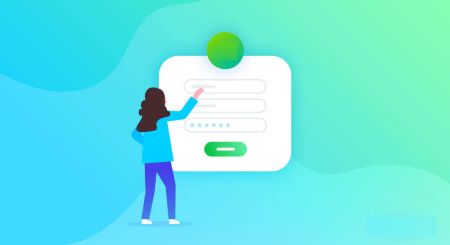AvaTrade قم بالتسجيل - AvaTrade الإمارات العربيّة المتّحدة - AvaTrade دولة الإمارات العربيّة المتّحدة
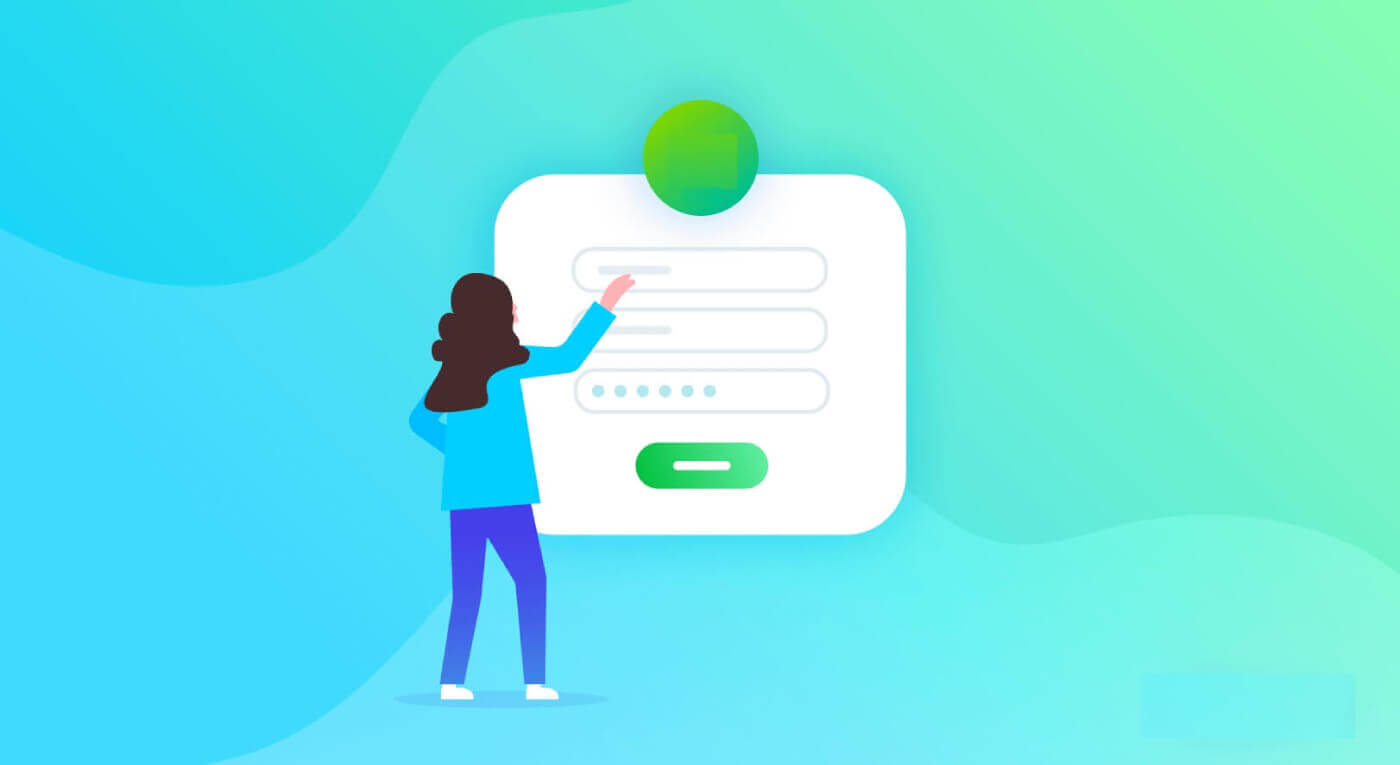
كيفية التسجيل في أفاتريد
كيفية التسجيل للحصول على حساب AvaTrade على تطبيق الويب
كيفية التسجيل
أولاً، يرجى الدخول إلى موقع AvaTrade والنقر على "تسجيل الدخول" في الزاوية اليمنى العليا.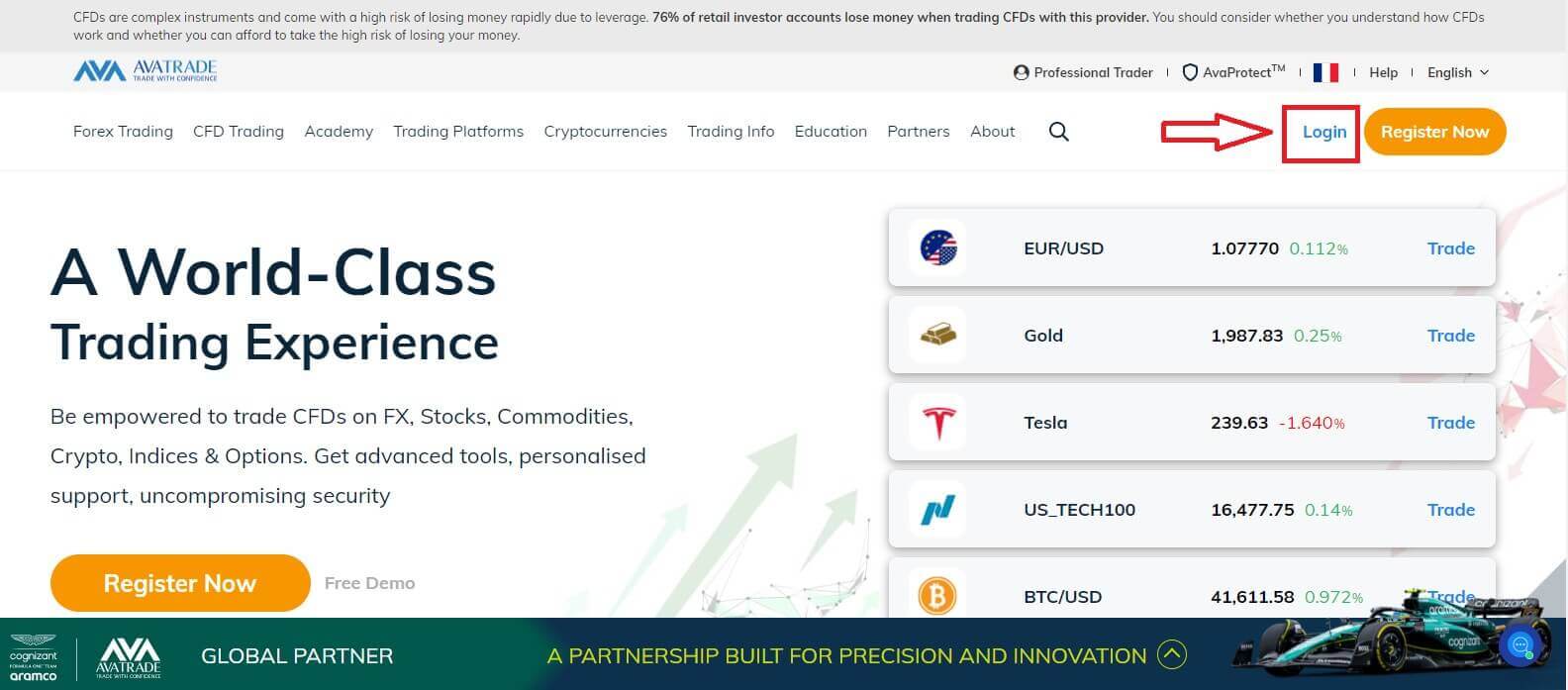
تابع باختيار "الاشتراك الآن".
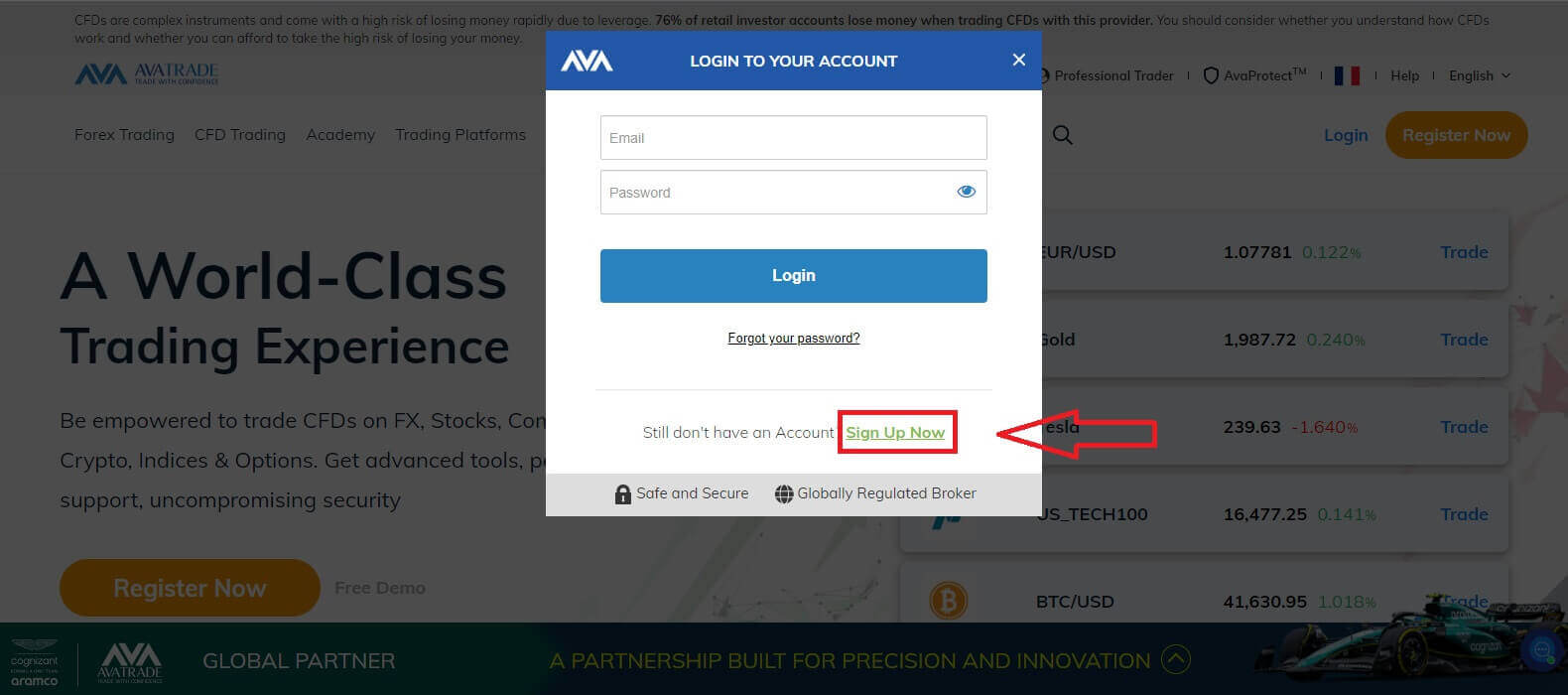
سيُطلب منك تقديم بعض المعلومات الشخصية في "ملف تعريف المستخدم" الخاص بك للتسجيل للحصول على حساب:
- تاريخ الميلاد.
- عنوان.
- مدينة.
- اسم الشارع.
- رقم الشارع.
- شقة، جناح، وحدة، الخ (هذا ملخص اختياري).
- الرمز البريدي لمنطقة المعيشة الخاصة بك.
- كلمة مرور آمنة من اختيارك.
- منصة التداول.
- العملة الأساسية.
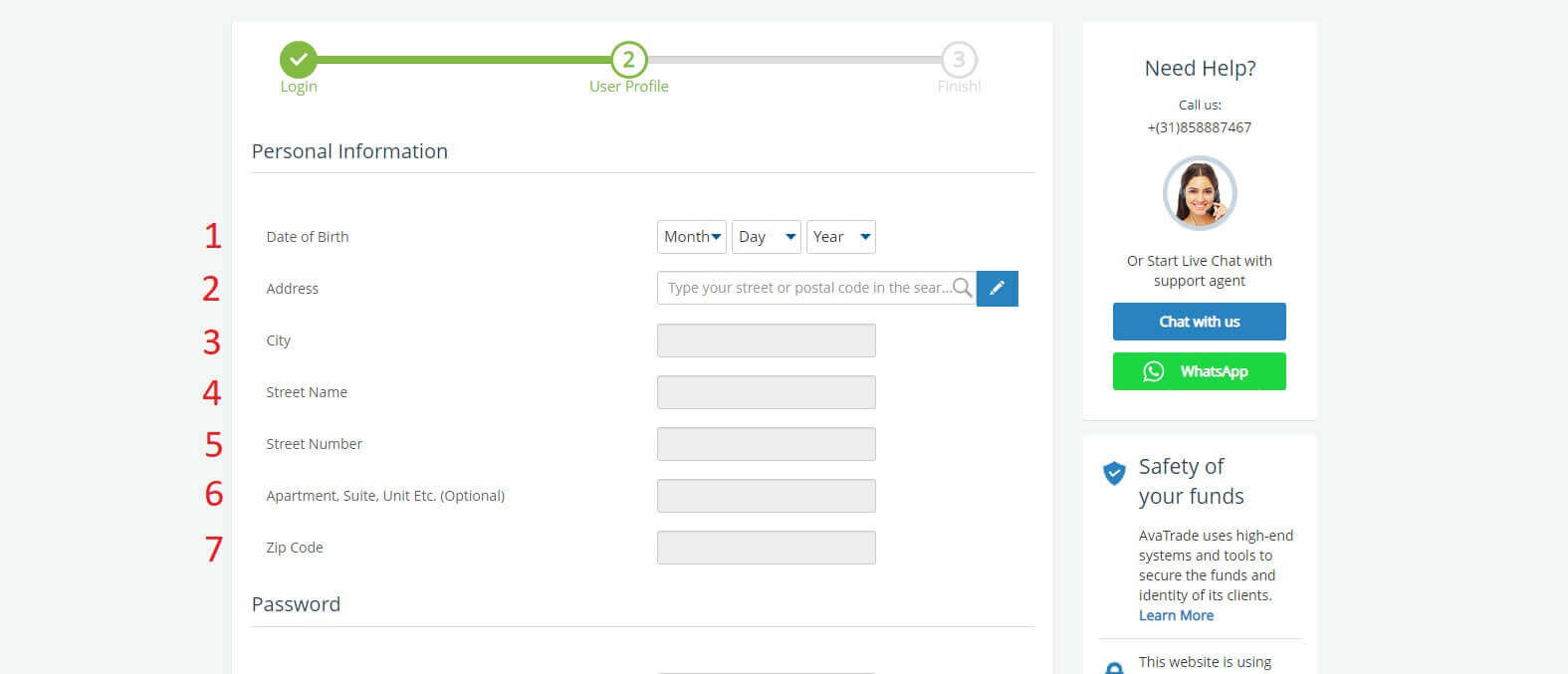
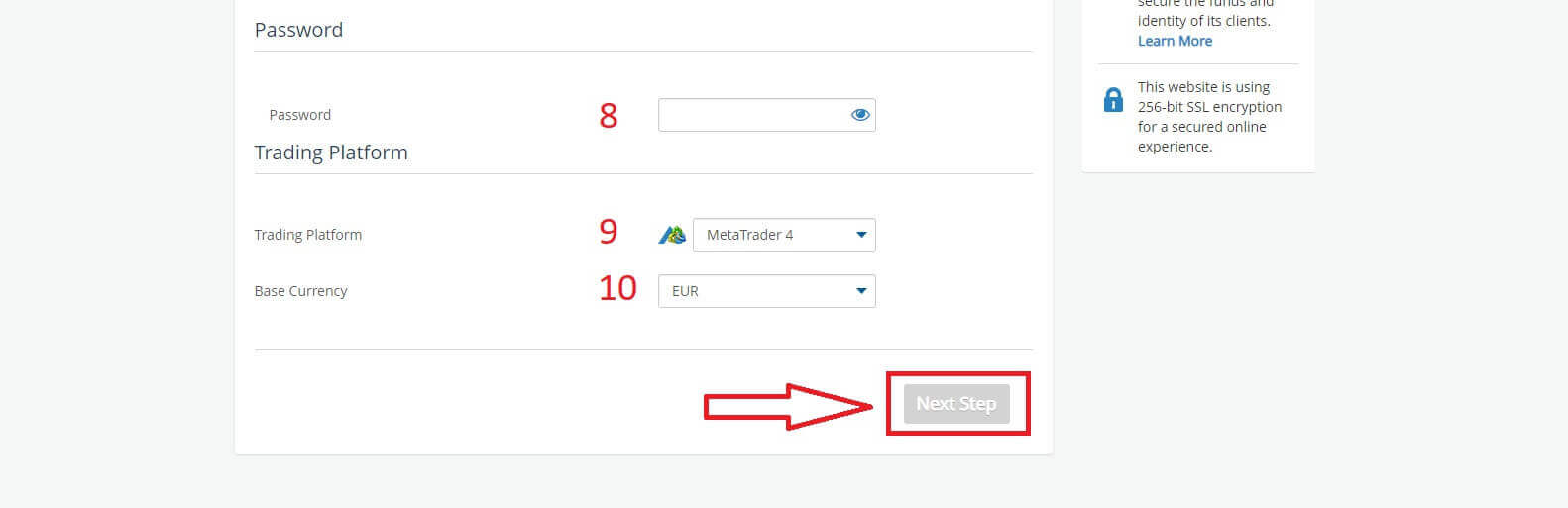
في قسم "الملف الشخصي" ، ستجيب على بعض الأسئلة الخاصة باستبيان العملاء:
- دخلك السنوي المقدر.
- إجمالي القيمة المقدرة للمدخرات والاستثمارات.
- مقدار المال الذي تنوي استثماره كل عام.
- وضعك الوظيفي الحالي.
- مصادر أموال التداول الخاصة بك.
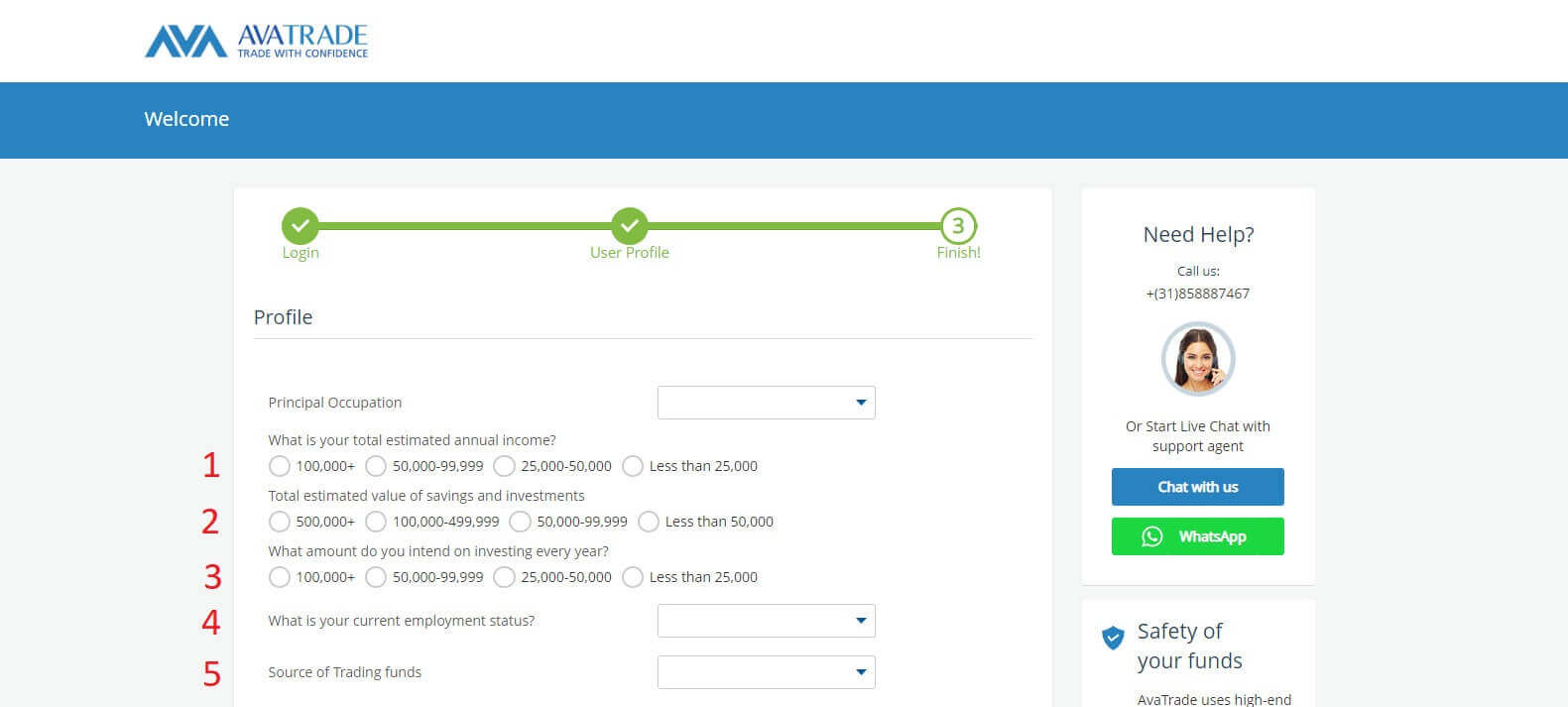
بعد ذلك، يرجى التمرير لأسفل إلى قسم "الشروط والأحكام" ووضع علامة في المربعات الثلاثة الأولى (المربع الرابع للعملاء الذين يرغبون في تلقي إشعارات من AvaTrade). ثم اضغط على "إرسال" .
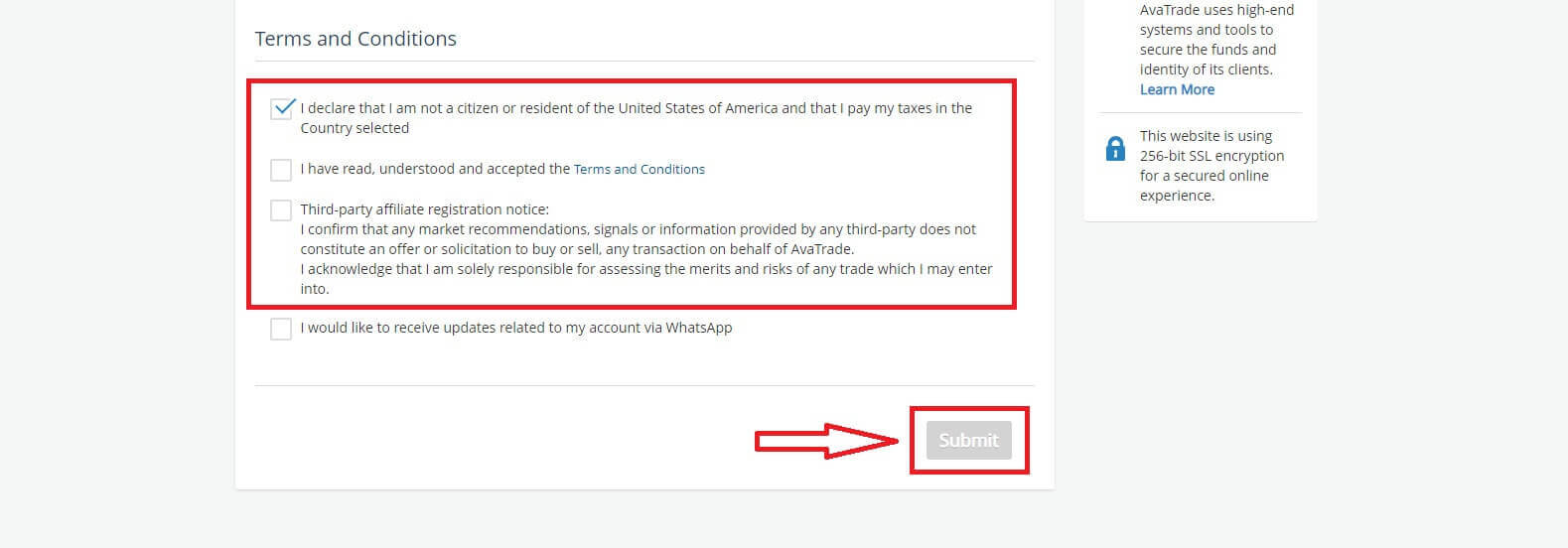
سيظهر على الفور تحذير في منتصف الشاشة، يرجى وضع علامة في المربع "أوافق" واختيار "إكمال التسجيل" للإنهاء.
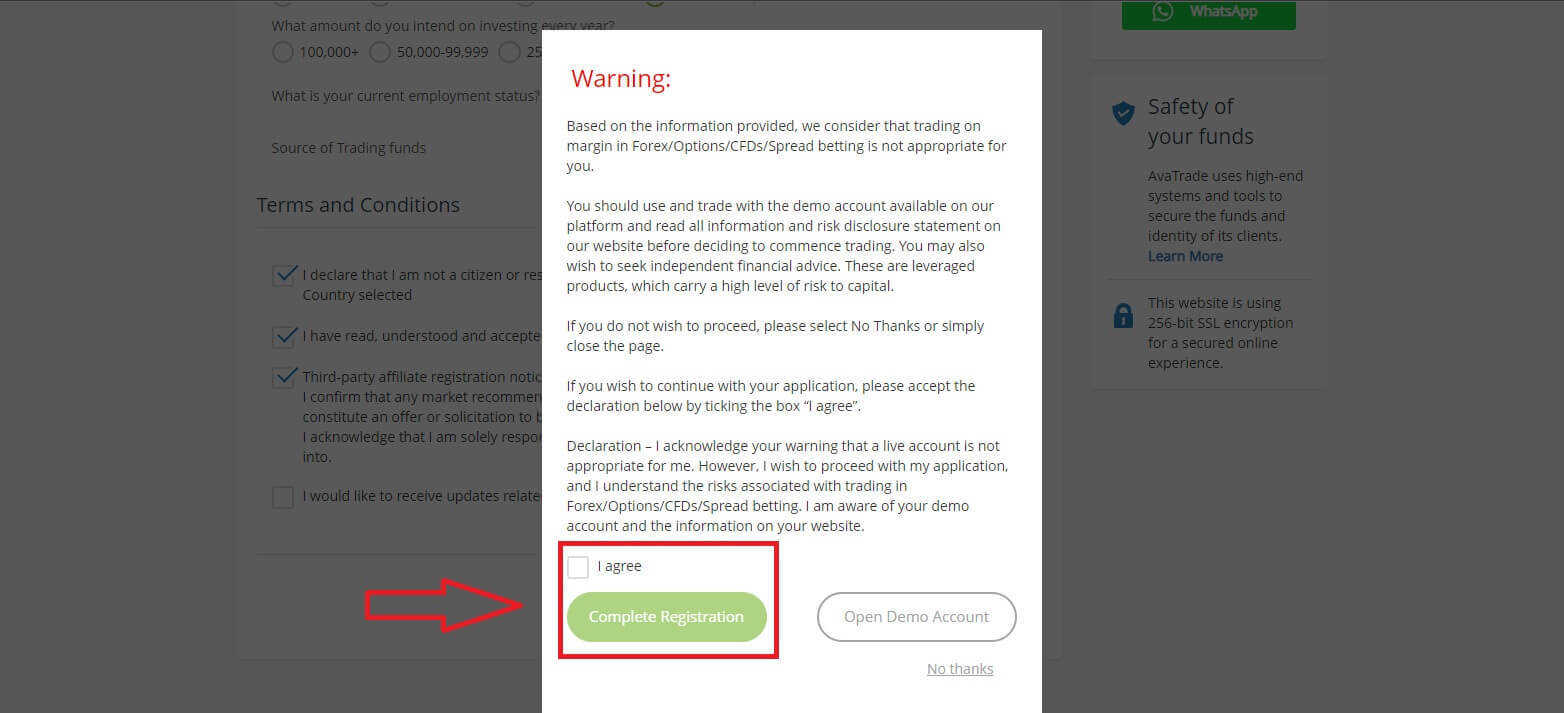
تهنئة! حسابك جاهز للمشاركة في سوق AvaTrade الحيوي في جميع أنحاء العالم.
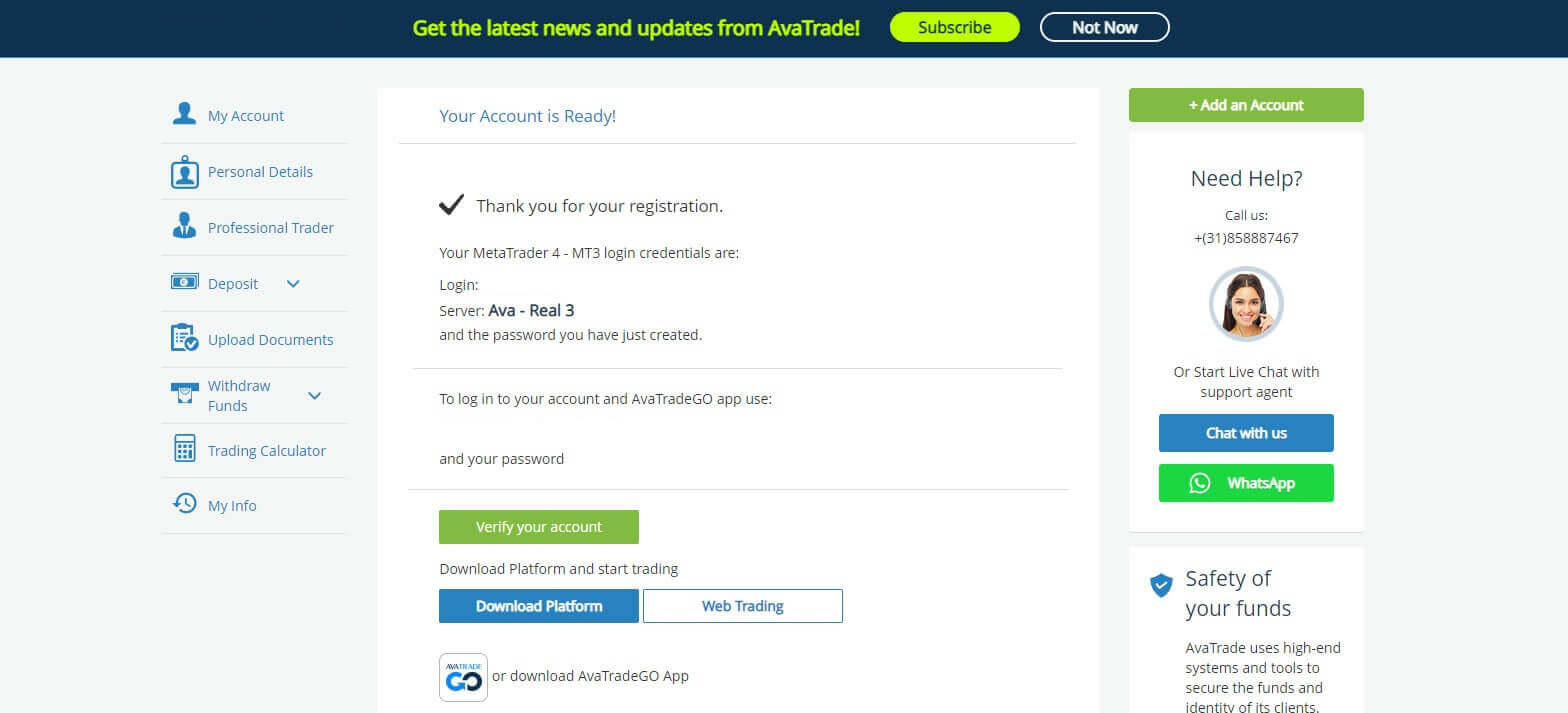
كيفية إنشاء حساب تداول جديد
أولاً، يرجى النقر فوق "تسجيل الدخول" في موقع AvaTrade الإلكتروني وتسجيل الدخول باستخدام حسابك المسجل. بعد تسجيل الدخول، في علامة التبويب "حسابي" ، قم بتحريك الماوس فوق قسم "إضافة حساب" وحدد "حساب حقيقي". يرجى اختيار "منصة التداول" و "العملة الأساسية" في الصفحة التالية لحسابك. بمجرد الانتهاء، انقر فوق "إرسال" .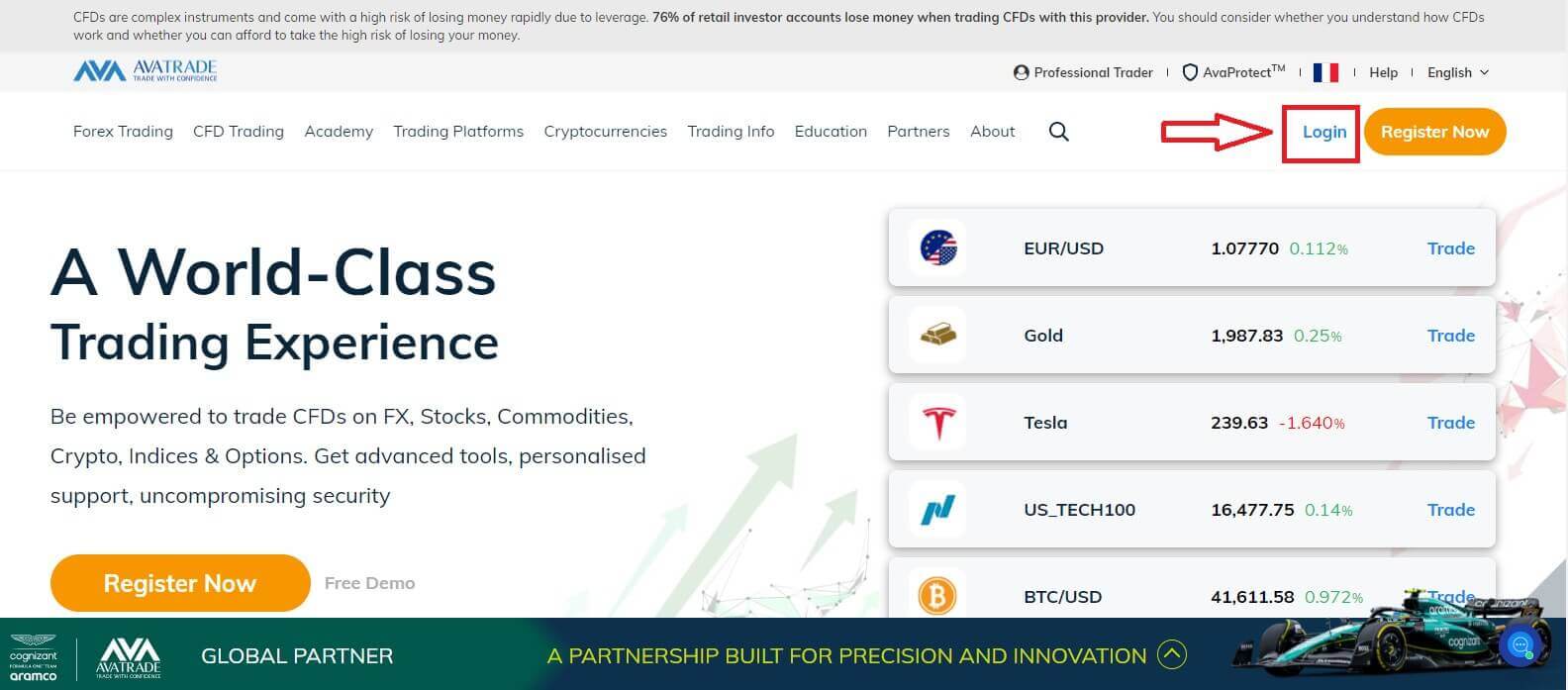
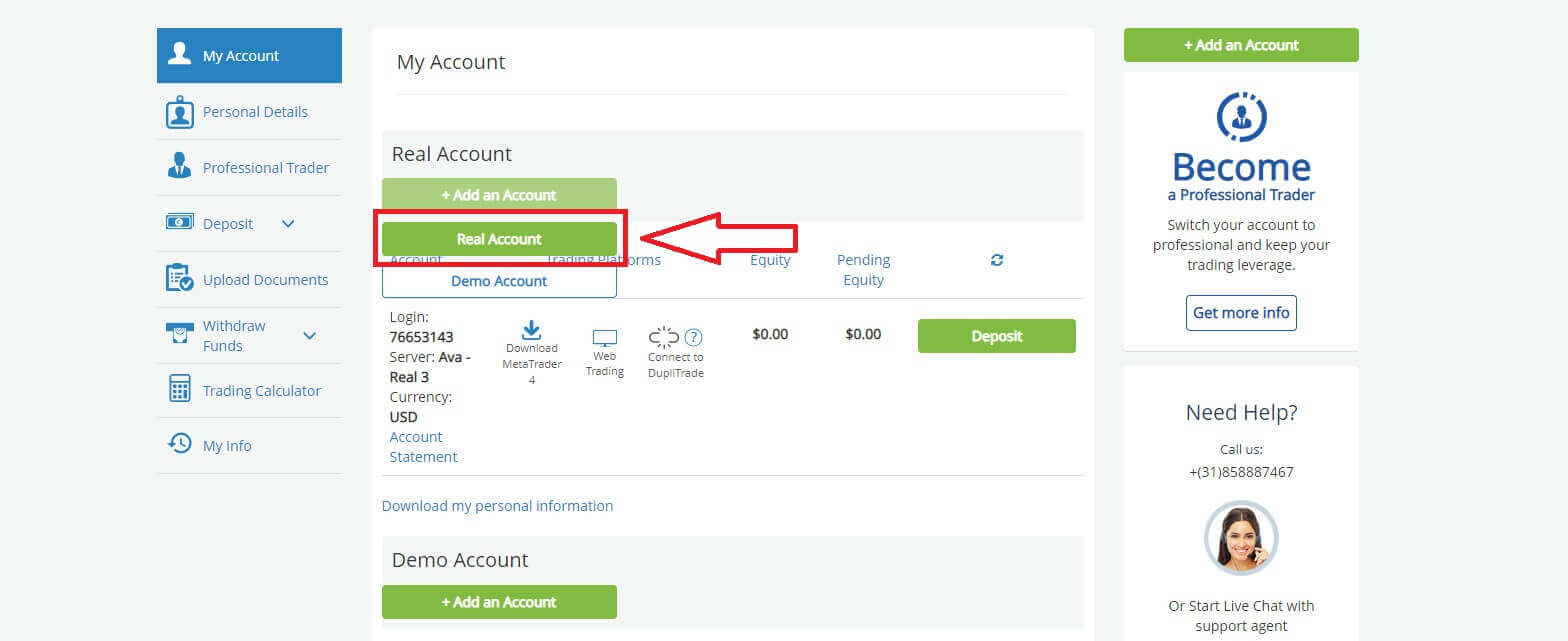
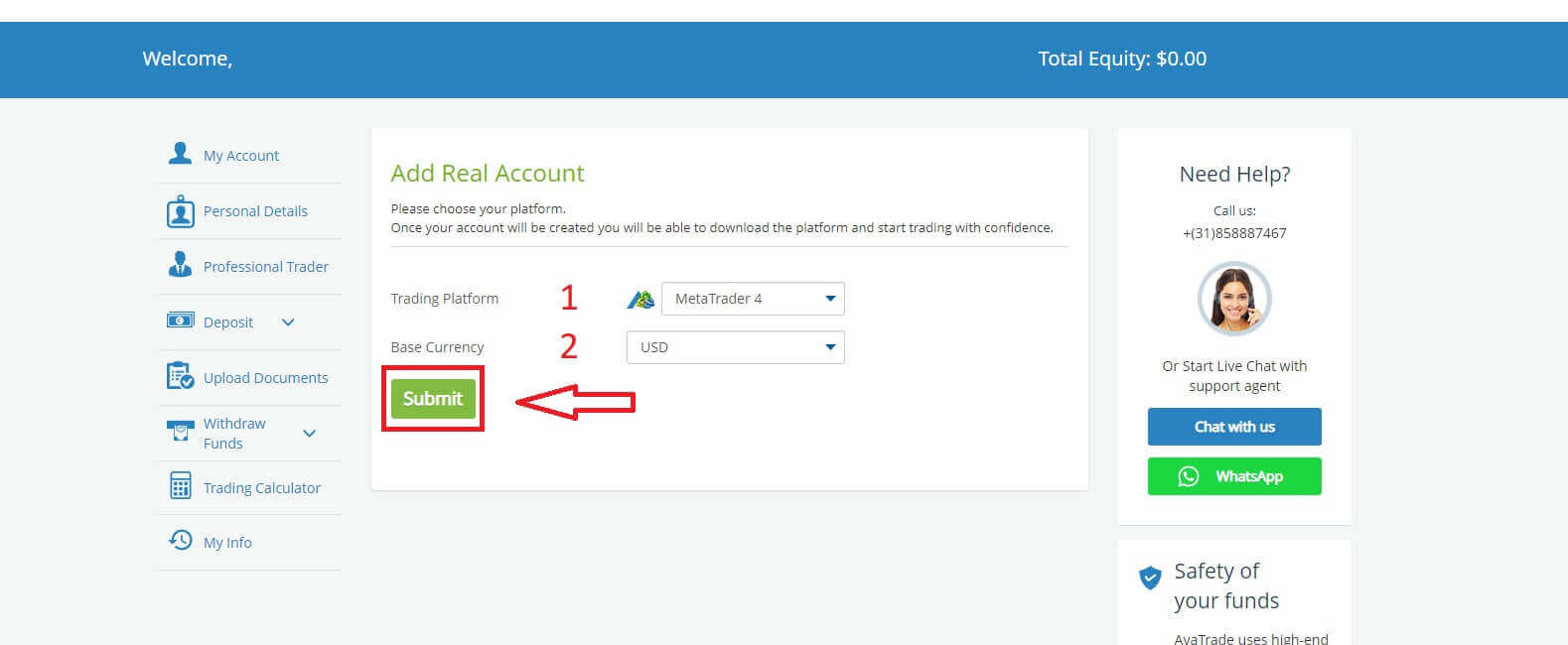
وأخيرًا، سيتم عرض الحسابات التي قمت بإنشائها بنجاح في قسم "حساباتي" . 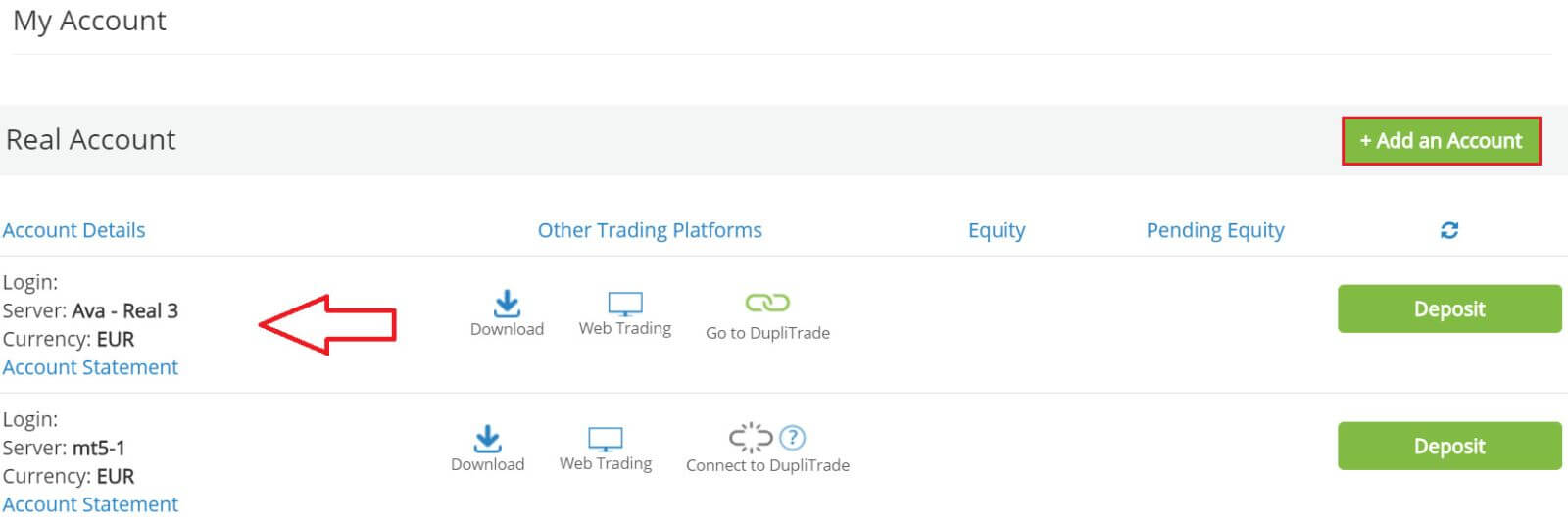
كيفية التسجيل للحصول على حساب AvaTrade على تطبيق الهاتف المحمول
في البداية، افتح App Store أو CH Play على أجهزتك المحمولة وقم بتنزيل تطبيق الهاتف المحمول. اضغط على سطر "التسجيل" لبدء التسجيل. الخطوة الأولى هي توفير بعض المعلومات الأساسية: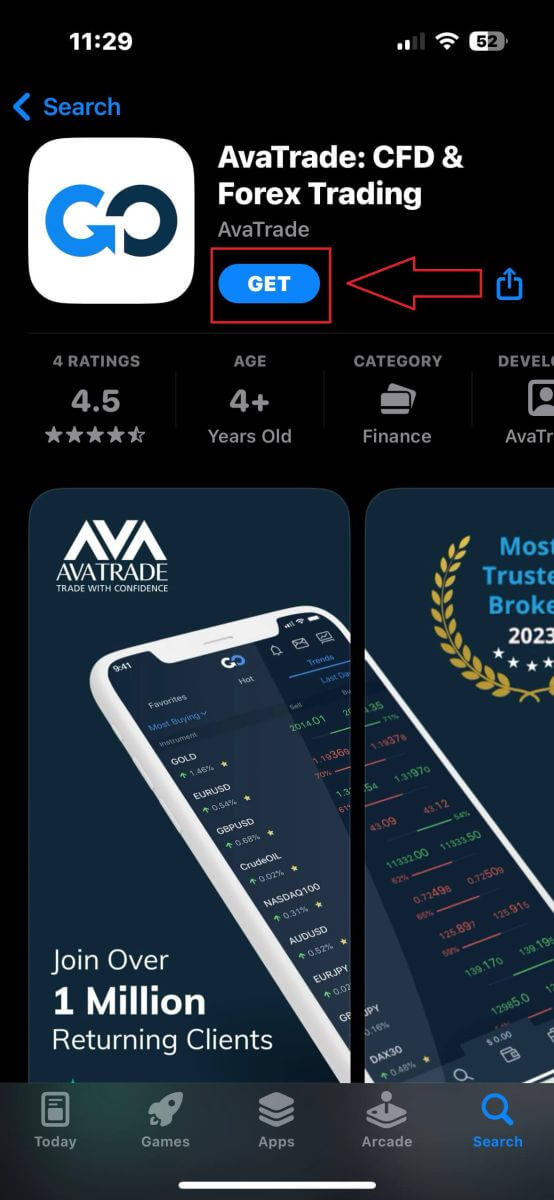
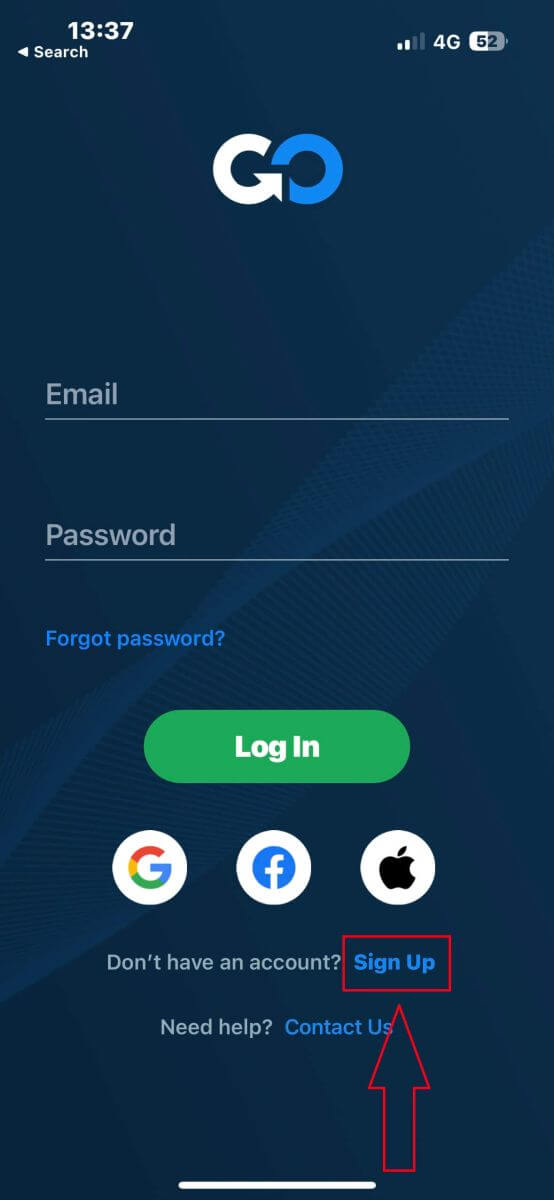
- بلدك.
- بريدك الالكتروني.
- كلمة مرور آمنة من اختيارك.
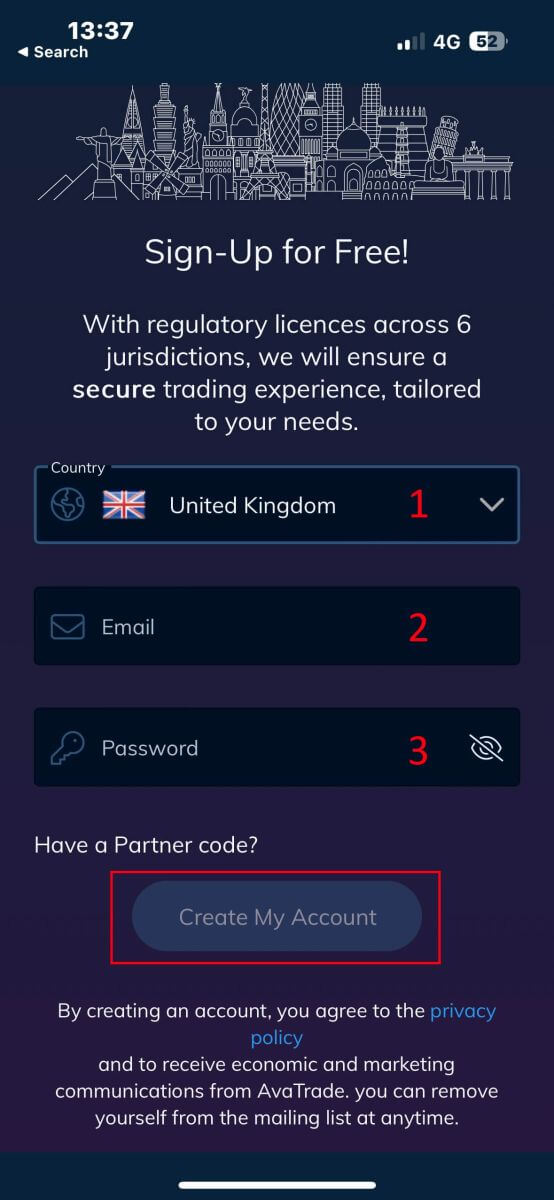
- اسمك الأول.
- اسمك الاخير.
- تاريخ ميلادك.
- رقم تليفونك.
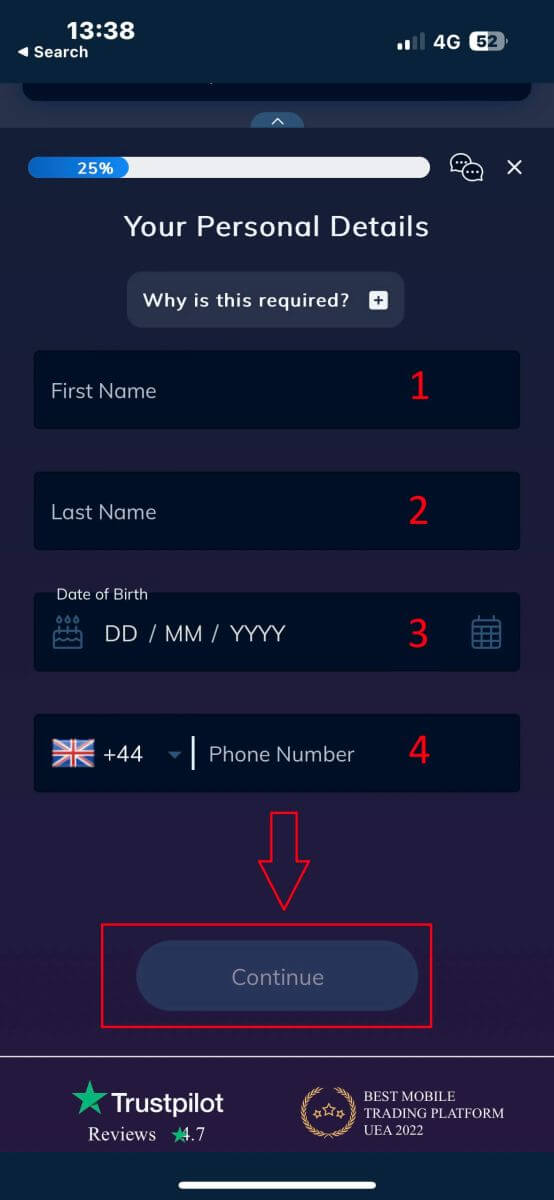
- بلد إقامتك.
- مدينة.
- اسم الشارع.
- رقم العنوان.
- شقة، جناح، وحدة، الخ (هذا ملخص اختياري).
- الرمز البريدي.
- العملة الأساسية لحساب التداول.
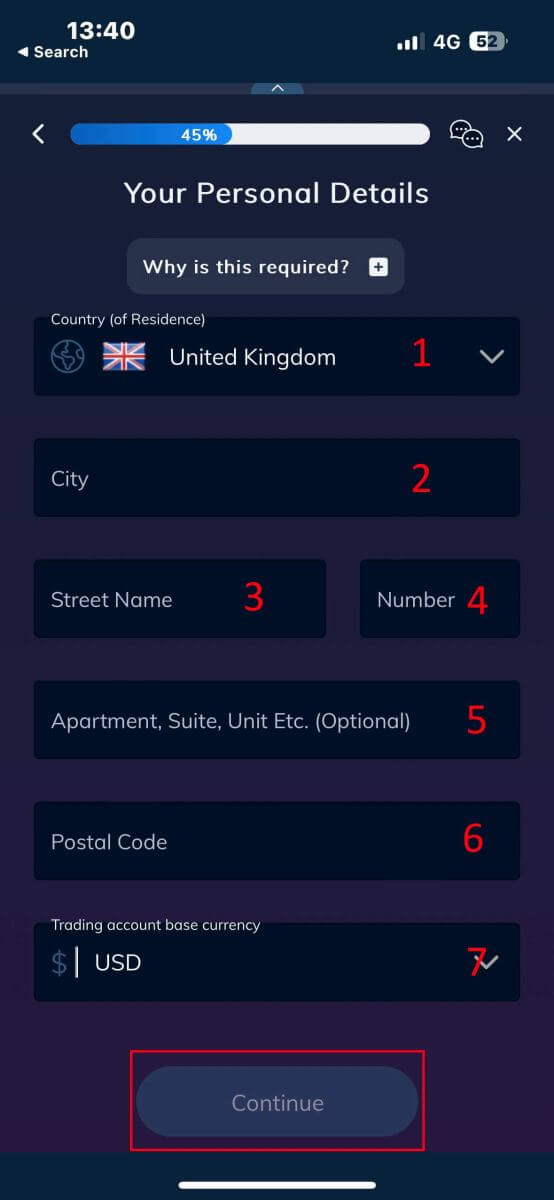
- مهنتك الأساسية.
- حالتك الوظيفية.
- مصدر الأموال التي تنوي استثمارها.
- دخلك السنوي المقدر.
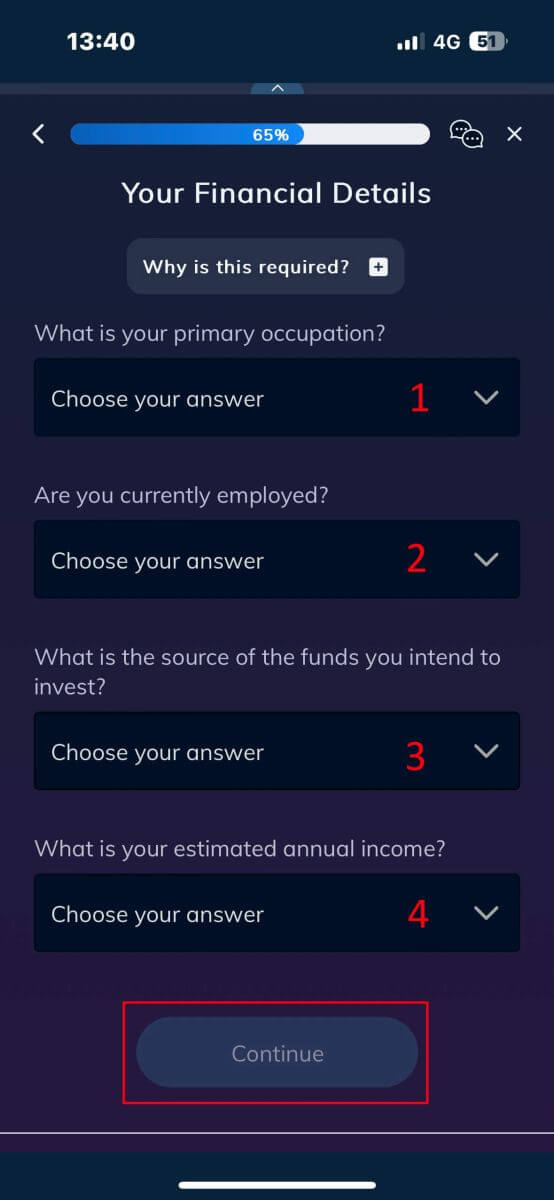
- القيمة المقدرة لاستثماراتك الادخارية.
- مقدار المال الذي تنوي استثماره سنويًا.
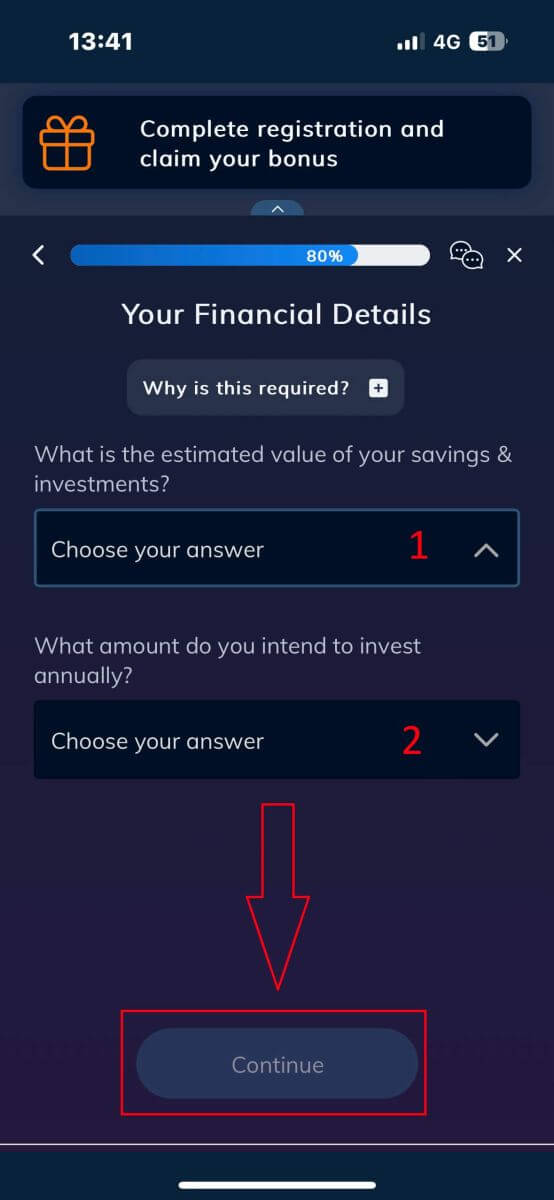
في قسم "الشروط والأحكام" ، حدد المربعين الأولين (جميعهما إذا كنت ترغب في تلقي الإشعارات من AvaTrade).
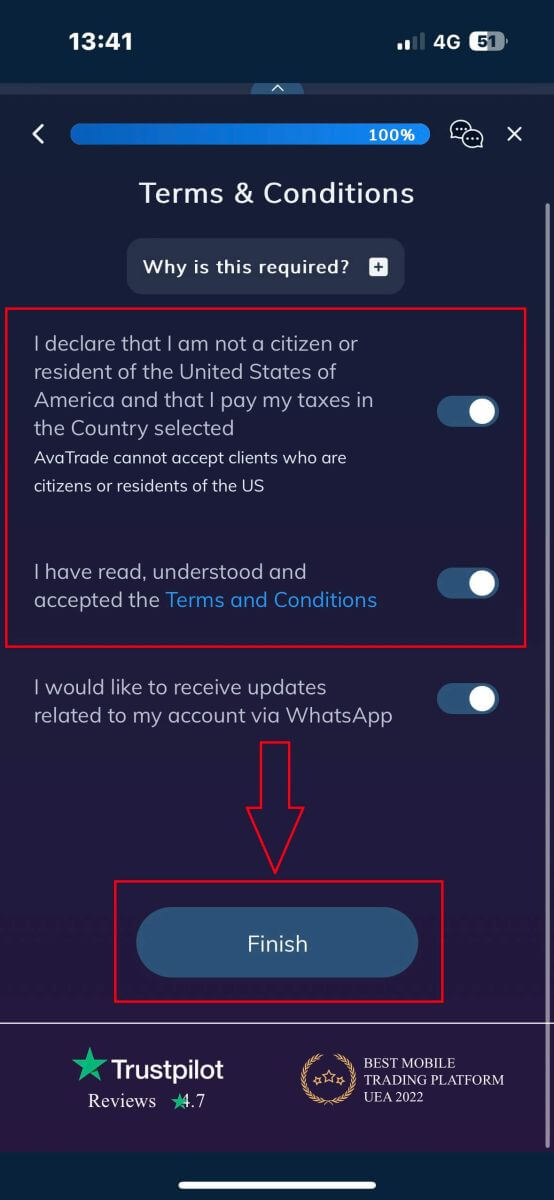
أسئلة وأجوبة (FAQ)
كيف يمكنني تغيير كلمة المرور الخاصة بي من منطقة حسابي؟
- قم بتسجيل الدخول إلى حساب التداول الخاص بك باستخدام عنوان البريد الإلكتروني وكلمة المرور الخاصين بك؛
- انقر فوق علامة التبويب التفاصيل الشخصية .
- قم بالتمرير لأسفل إلى قسم تغيير كلمة المرور .
- انقر على أيقونة القلم الرصاص – الموجودة على اليمين.
- أدخل كلمة المرور الحالية وأنشئ كلمة مرور جديدة.
- انتبه إلى متطلبات وإرشادات كلمة المرور المقبولة.
- انقر على "إرسال".
- سوف تتلقى رسالة تأكيد تغيير كلمة المرور.
كيف يمكنني استعادة كلمة المرور المنسية؟
إذا كنت بحاجة إلى تغيير كلمة المرور الخاصة بك، يمكنك القيام بذلك بطريقتين مختلفتين؛ ستوضح هذه المقالة كيفية تغيير كلمة المرور الخاصة بك من منطقة حسابي الخاصة بك، وفيما يلي تعليمات لتغيير كلمة المرور الخاصة بك باستخدام أداة نسيت كلمة المرور الخاصة بك في صفحة تسجيل الدخول.- اضغط على هل نسيت كلمة المرور؟ الرابط تحت القطعة تسجيل الدخول.
- اكتب عنوان بريدك الإلكتروني (نفس العنوان الذي قمت بالتسجيل فيه في AvaTrade) وانقر فوق إرسال .
- انقر فوق "الرجوع إلى تسجيل الدخول" بعد أن تتلقى تأكيدًا بتغيير البريد الإلكتروني الخاص بتعيين كلمة المرور،
- قم بتحديد البريد الإلكتروني الذي تتلقاه من AvaTrade وانقر فوق الزر "متابعة هنا" لمتابعة تغيير كلمة المرور الخاصة بك،
- أدخل تاريخ ميلادك حسب الشهر واليوم والسنة ، ثم اختر كلمة المرور الجديدة ،
- بمجرد استيفاء جميع متطلبات كلمة المرور (تظهر علامة خضراء بجانب المتطلبات، أسفل النموذج)، يمكنك التأكيد من خلال النقر على زر " تغيير كلمة المرور! "،
- ارجع إلى صفحة تسجيل الدخول وأدخل عنوان بريدك الإلكتروني وكلمة المرور الجديدة.
ماذا علي أن أفعل إذا لم أتمكن من الوصول إلى بوابة حسابي والتطبيق؟
إذا لم تتمكن من الوصول إلى MyAccount من خلال موقع AvaTrade الإلكتروني أو تطبيق AvaTradeGO للهاتف المحمول، فلا يزال بإمكانك التداول وتعديل مراكزك عبر منصات سطح المكتب MT4/5 وتطبيقات الهاتف المحمول.تطبيق AvaSocial متاح أيضًا للتداول اليدوي والنسخ.
إذا لم تقم بإعدادها بعد، فإليك المقالات ذات الصلة التي يمكن أن تساعدك:
- كيفية تنزيل تطبيق AvaSocial على أنظمة تشغيل الهواتف المحمولة iOS أو Android.
- كيفية تثبيت منصة سطح المكتب MT4 / MT5.
- كيفية تسجيل الدخول على بوابة التداول عبر الويب MT4 / MT5.
- كيفية تنزيل MT4 على أنظمة تشغيل الهواتف المحمولة iOS أو Android.
- كيفية تنزيل MT5 على أنظمة تشغيل الهواتف المحمولة iOS أو Android.
كيفية تسجيل الدخول إلى أفاتريد
كيفية تسجيل الدخول إلى AvaTrade على تطبيق الويب
أولاً، يرجى الدخول إلى موقع AvaTrade والنقر على "تسجيل الدخول" في الزاوية اليمنى العليا. 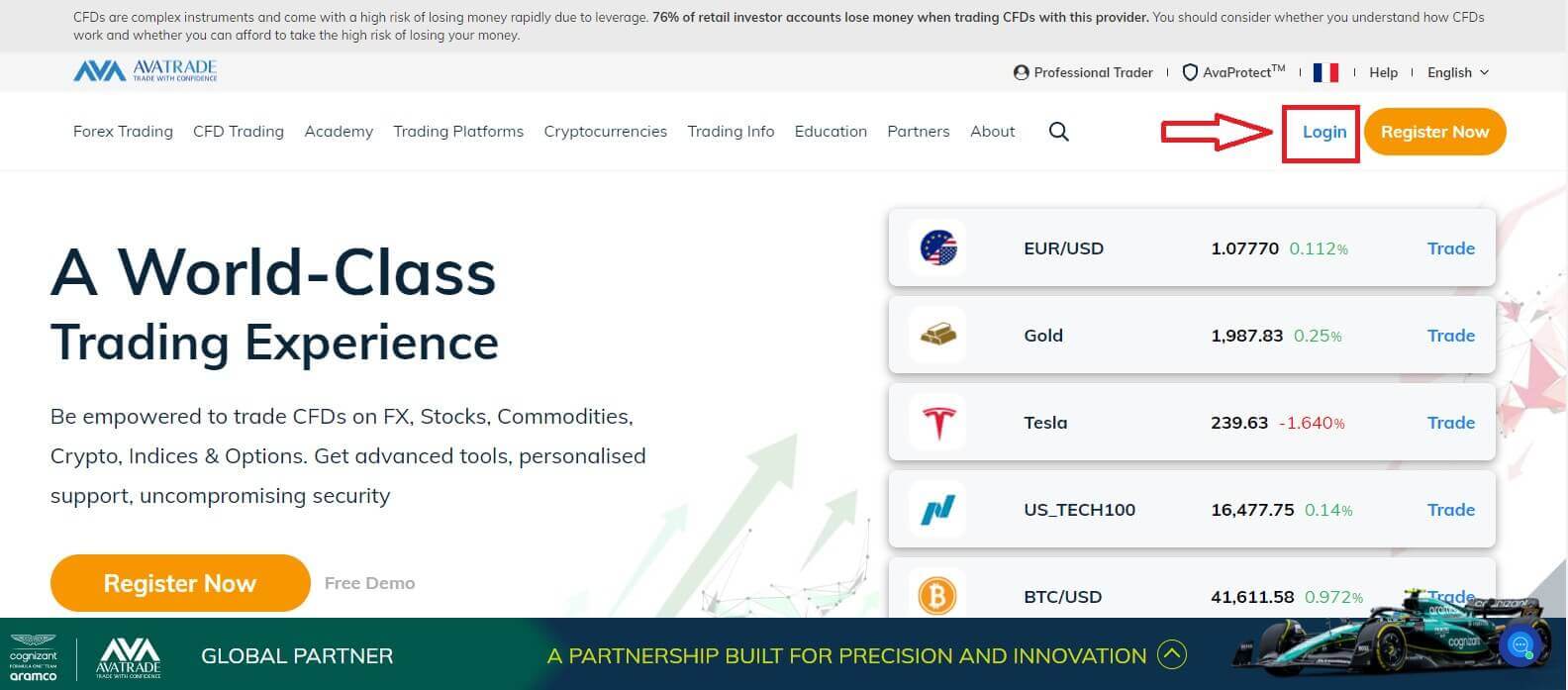
ثم يرجى ملء حسابك المسجل واختيار "تسجيل الدخول" عند الانتهاء.
إذا لم تقم بتسجيل حساب AvaTrade، يرجى اتباع هذه المقالة: كيفية تسجيل الحساب على AvaTrade . 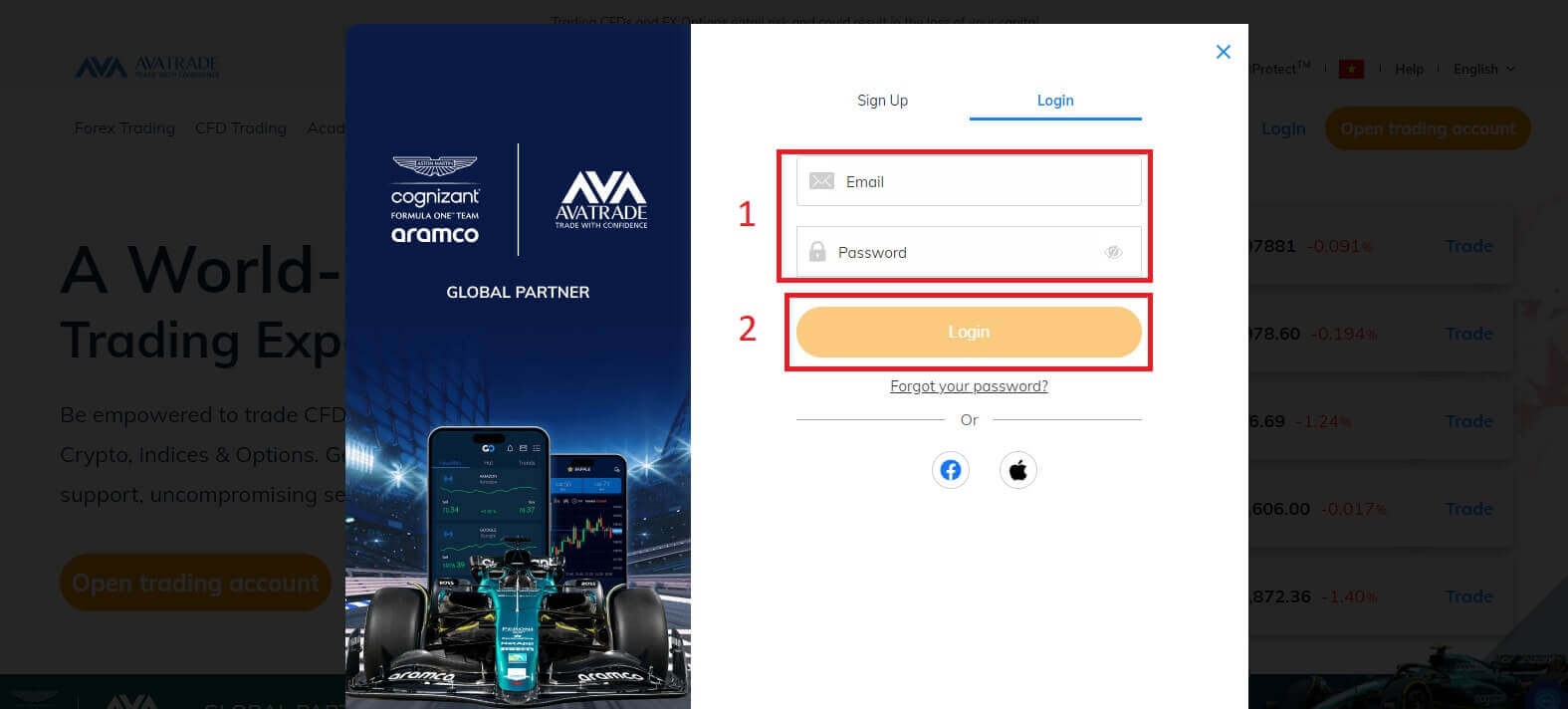
بعد تسجيل الدخول، في منطقة "حسابي" ، يرجى ملاحظة قسم "تفاصيل الحساب" لأن المعلومات الخاصة بك لتسجيل الدخول إلى منصات التداول ستكون موجودة هناك. وقد يتضمن رقم تسجيل الدخول والخادم في منصات التداول.
كيفية تسجيل الدخول إلى منصة التداول: MT4
عند تسجيل الدخول بنجاح، يرجى إلقاء نظرة على قسم "منصات التداول" والنقر على أيقونة "تنزيل MetaTrader 4" لتثبيت التطبيق على جهاز الكمبيوتر الخاص بك. 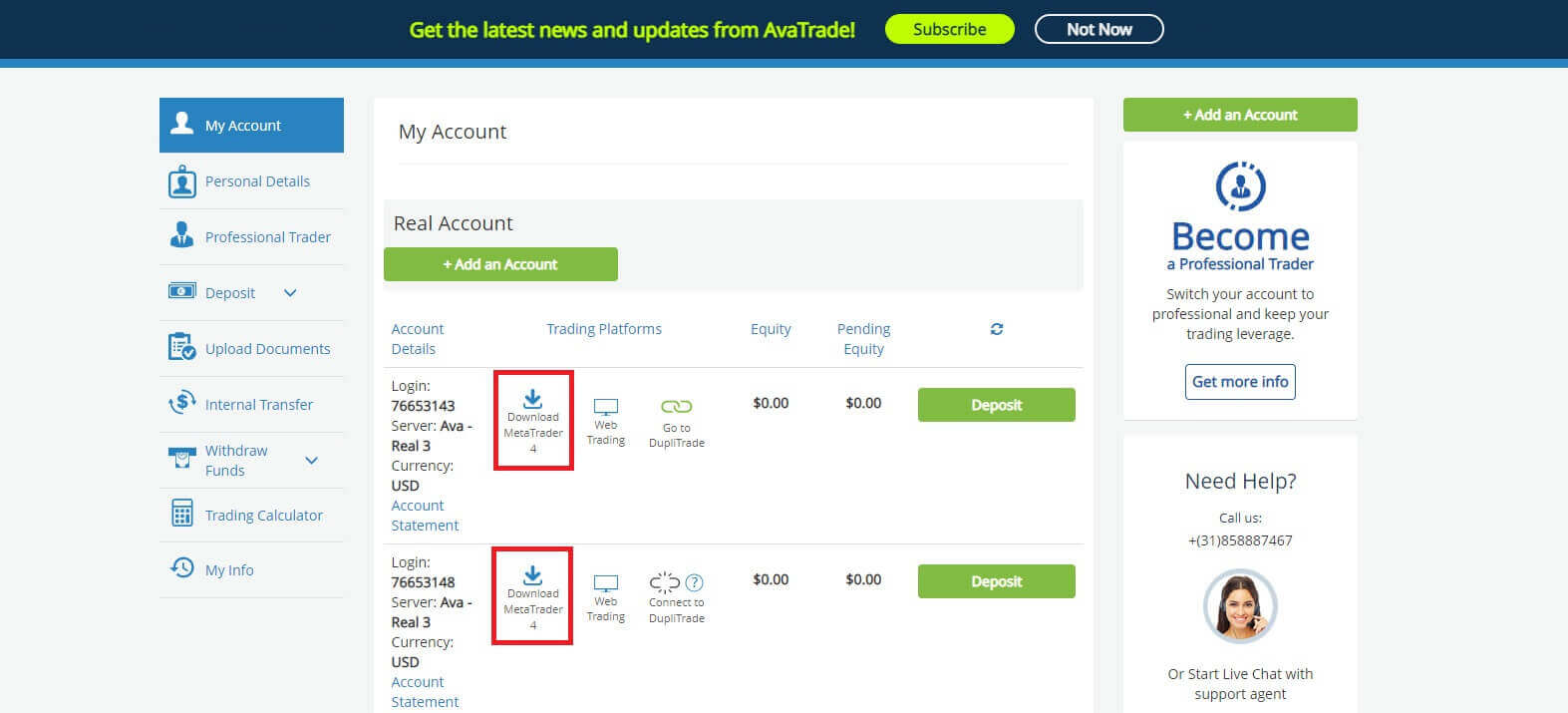
بعد تثبيت AvaTrade MT4، يرجى تشغيل التطبيق. أولاً، سيظهر لك نموذج "فتح حساب" لتحديد خوادم التداول (راجع تفاصيل الحساب ).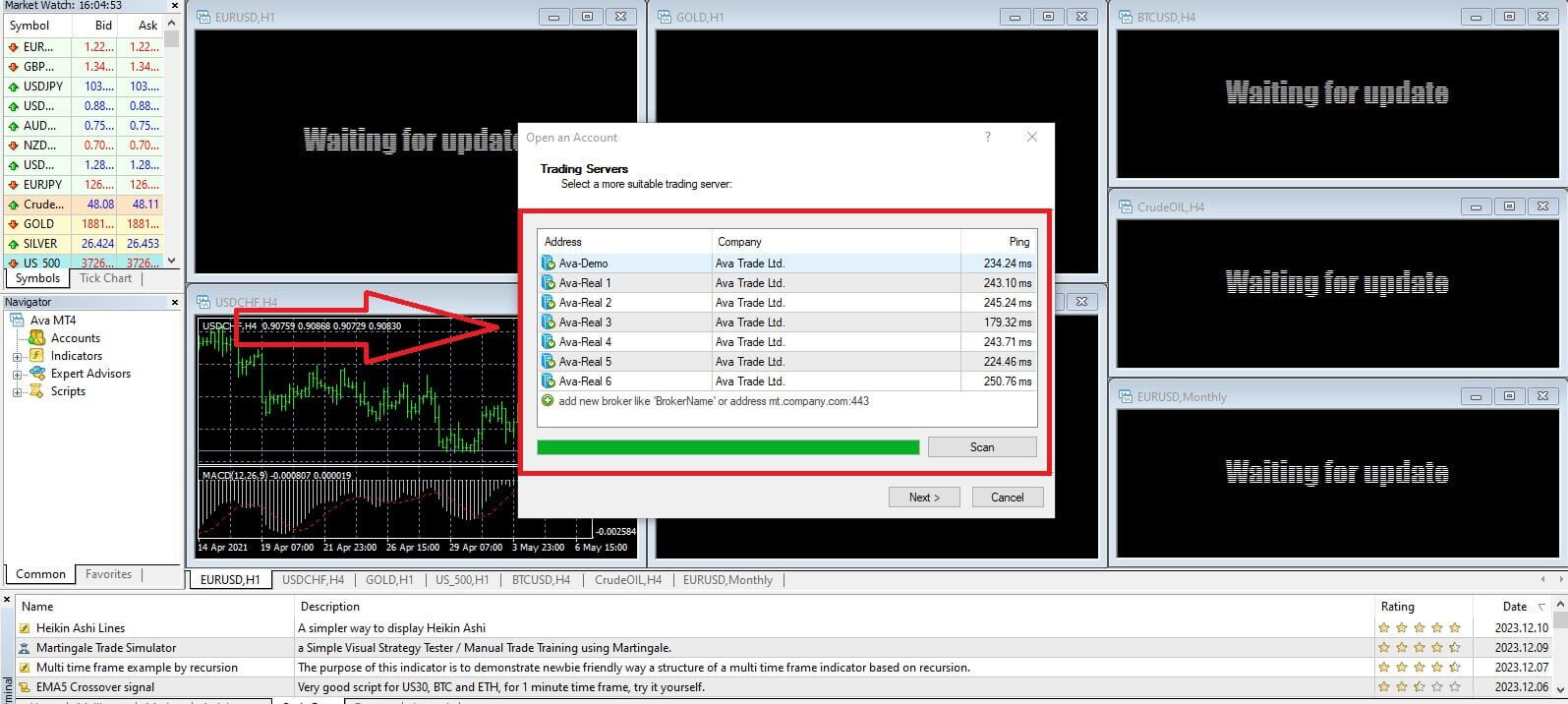
بعد ذلك، أدخل رقم تسجيل الدخول الخاص بحساب التداول الذي ترغب في التداول به وكلمة المرور (الخاصة بحسابك الرئيسي). بمجرد الانتهاء، اختر "إنهاء" . 
سوف تقوم بتسجيل الدخول بنجاح إلى منصة التداول AvaTrade MT4 من خلال بضع خطوات بسيطة.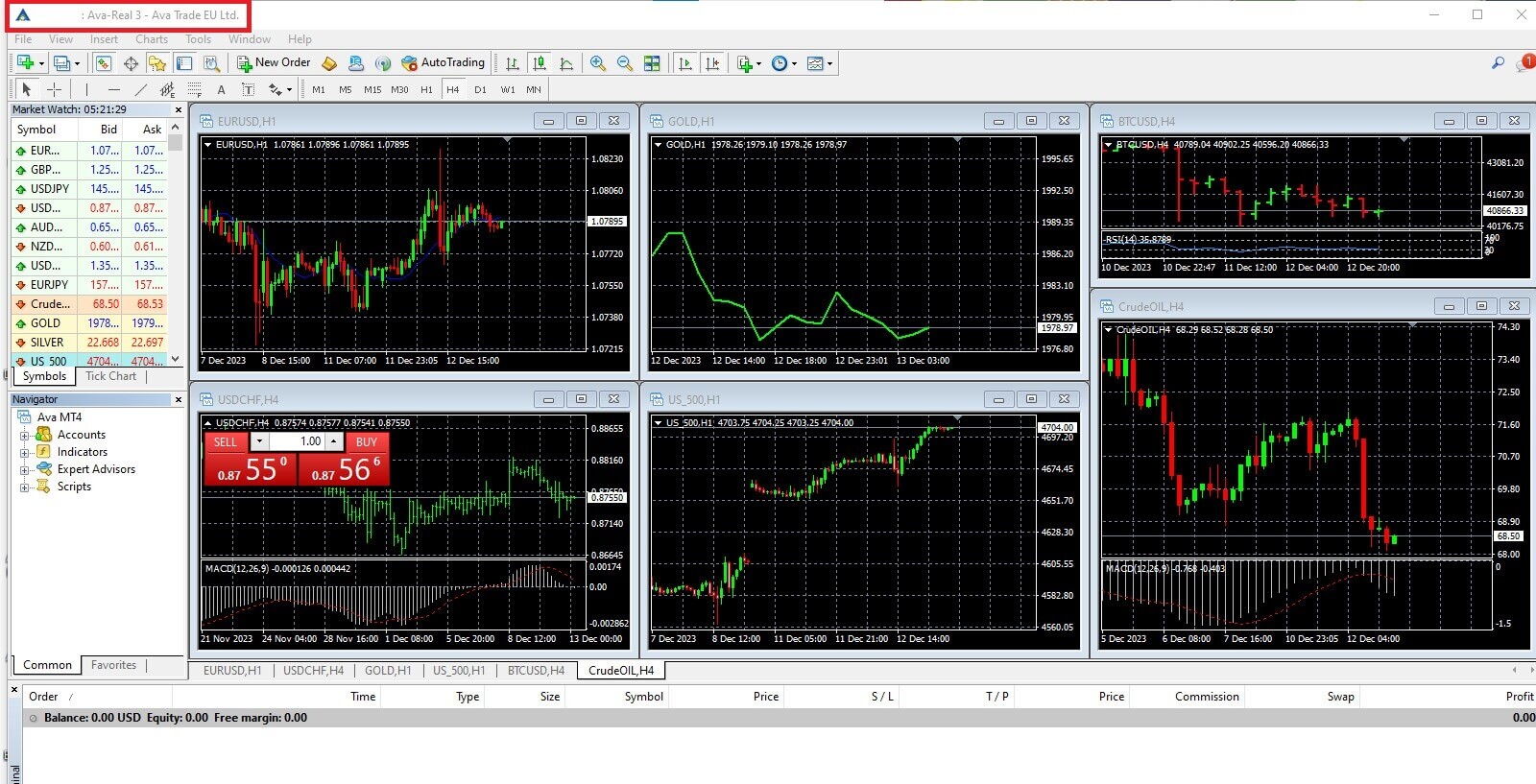
كيفية تسجيل الدخول إلى AvaTrade على تطبيق الهاتف المحمول
في البداية، افتح App Store أو CH Play على أجهزتك المحمولة وقم بتنزيل تطبيق الهاتف المحمول. 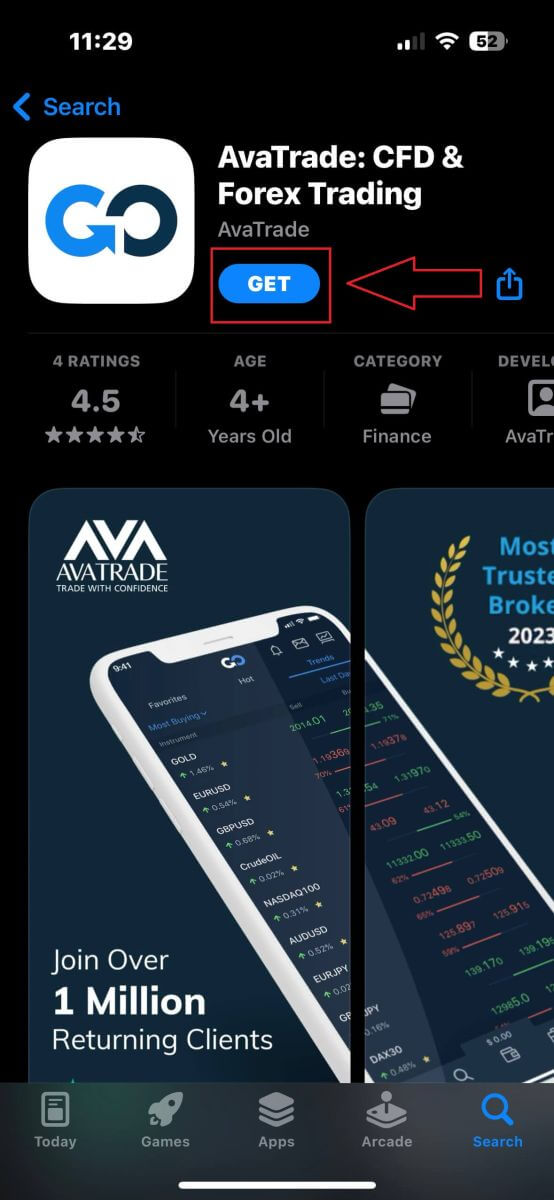
ثم يرجى ملء حسابك المسجل واختيار "تسجيل الدخول" عند الانتهاء.
إذا لم تقم بتسجيل حساب AvaTrade، يرجى اتباع هذه المقالة: كيفية تسجيل الحساب على AvaTrade .
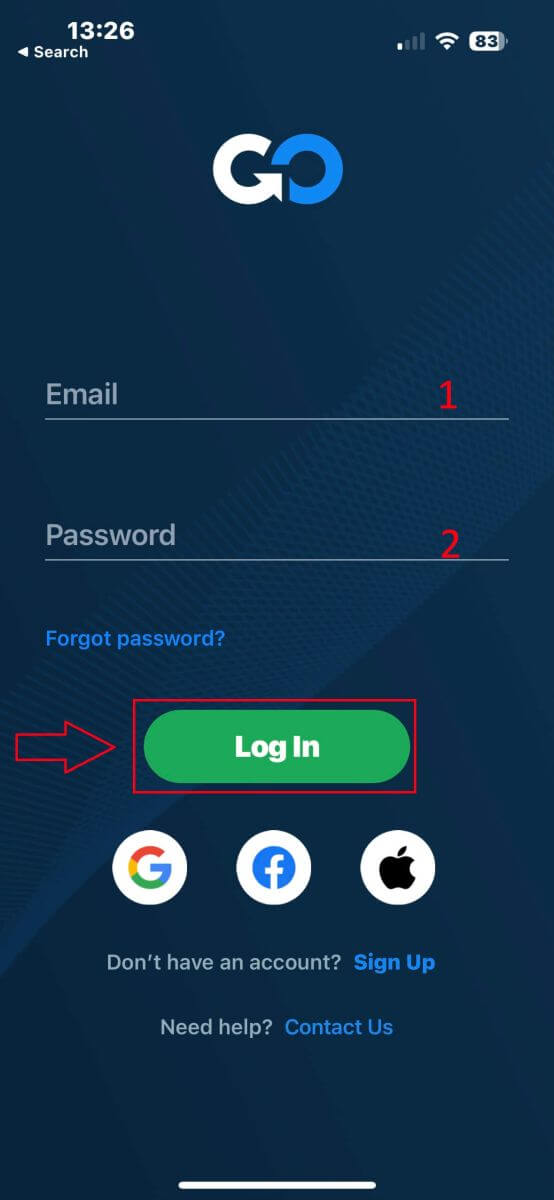
بعد ذلك، سيطلب منك النظام اختيار أحد حسابات التداول الخاصة بك (التجريبية أو الحقيقية). إذا كانت هذه هي المرة الأولى التي تقوم فيها بتسجيل الدخول، فلن تكون هذه الخطوة متاحة.
عند تحديد حساب تداول واحد، اضغط على "تداول" وسوف تنتهي من عملية تسجيل الدخول. 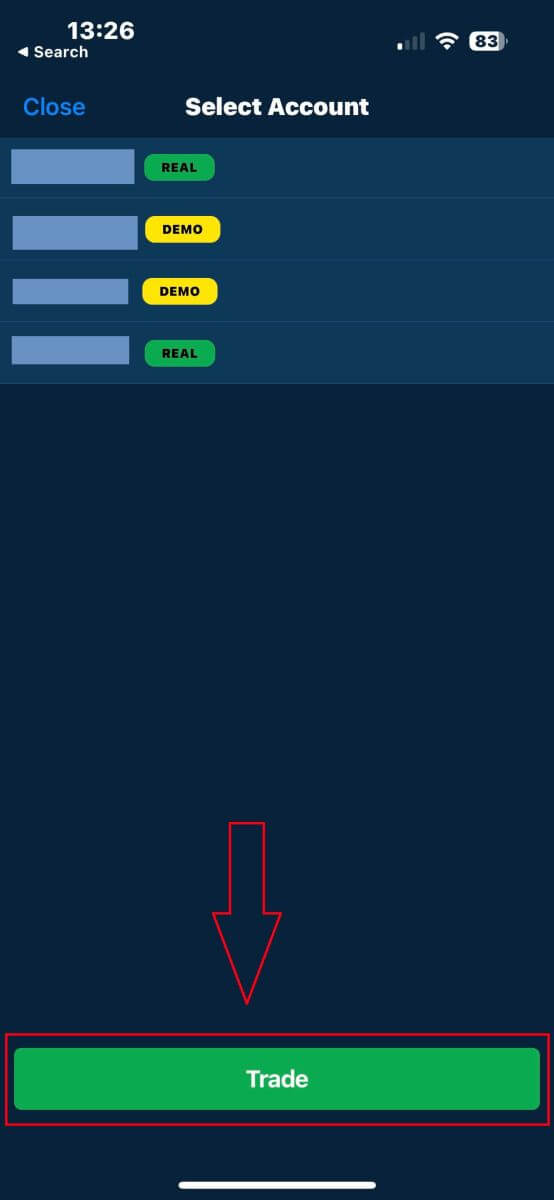
كيفية استعادة كلمة المرور الخاصة بك في AvaTrade
أولاً، يرجى الدخول إلى موقع AvaTrade والنقر على "تسجيل الدخول" في الزاوية اليمنى العليا.
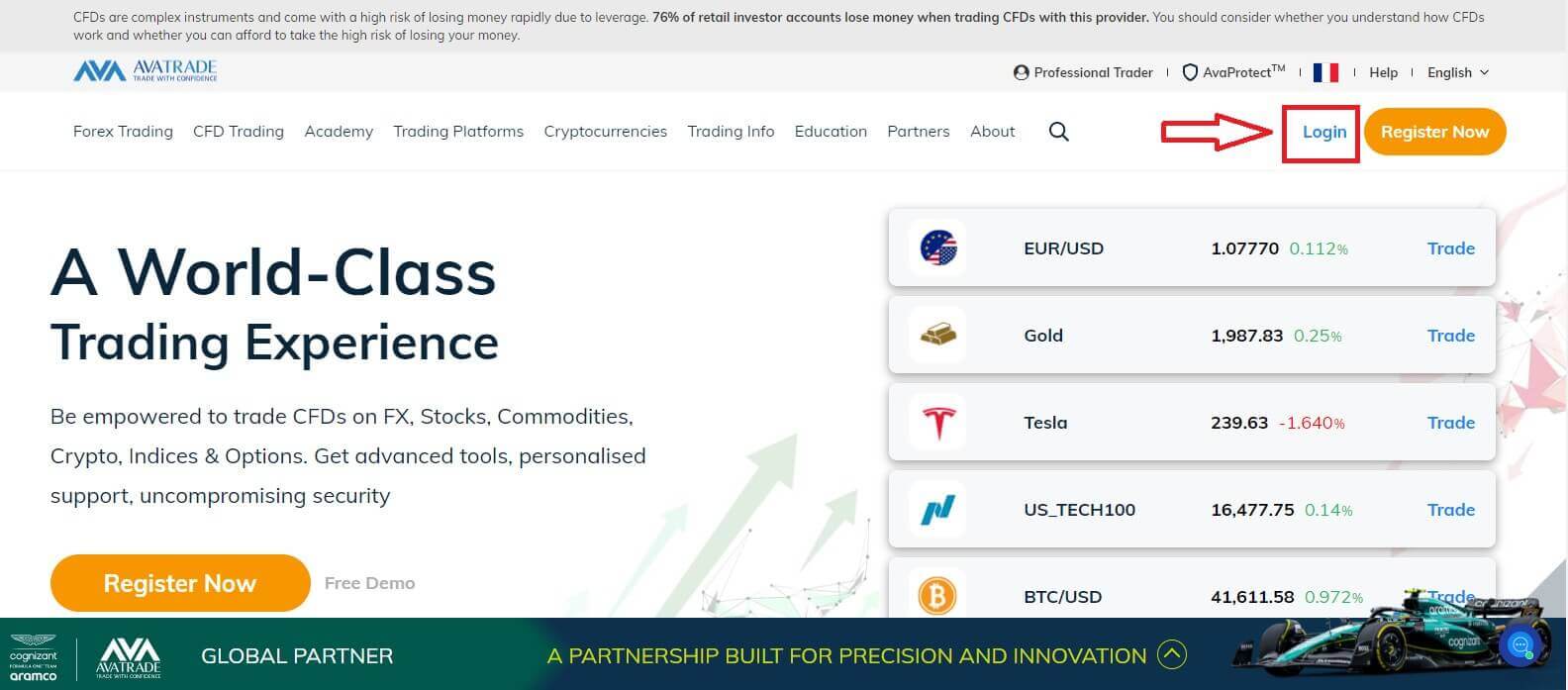
في قسم "تسجيل الدخول" ، اختر "هل نسيت كلمة المرور؟" لتبدأ. 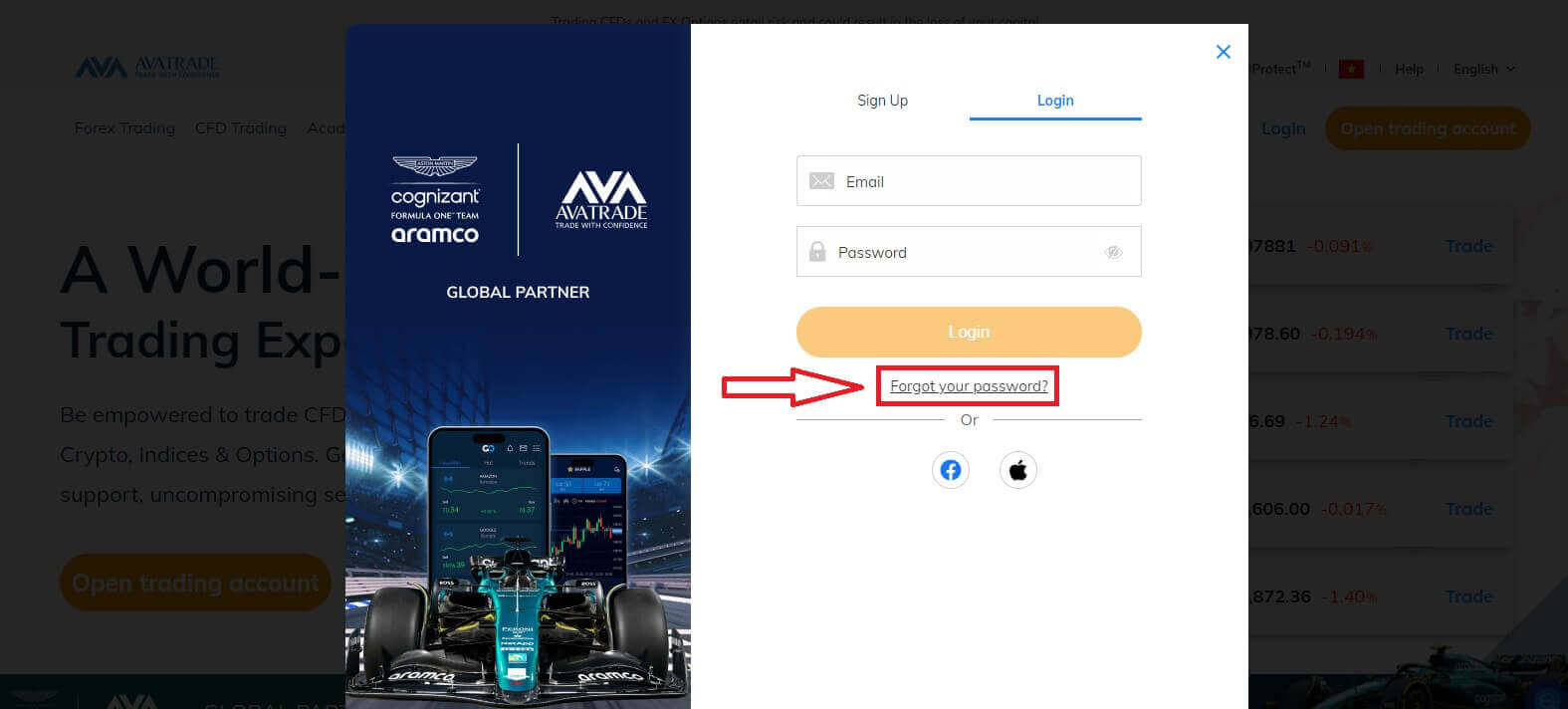
الرجاء إدخال البريد الإلكتروني الذي استخدمته لتسجيل الحساب والنقر على "إرسال" لتلقي رابط الاسترداد. 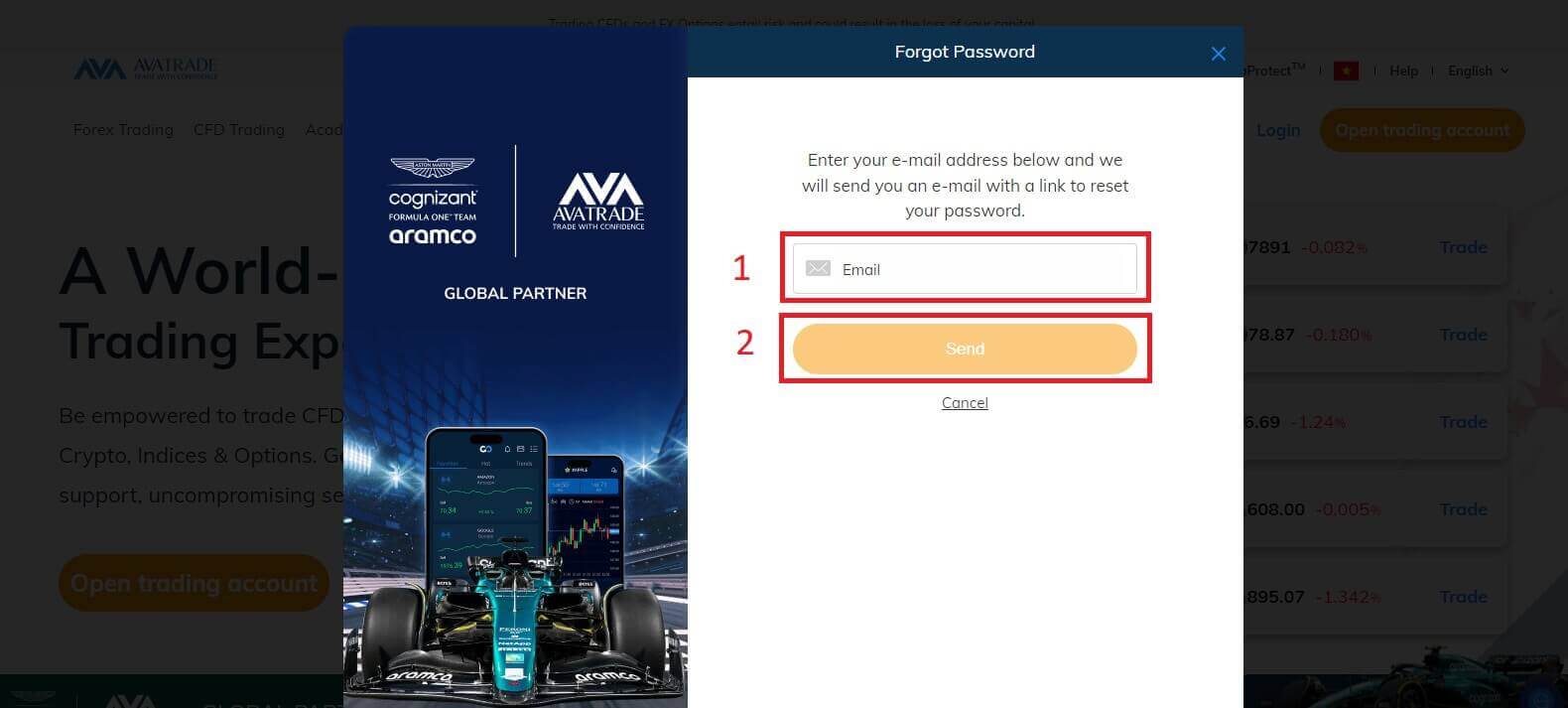
بعد ذلك، سيصلك إشعار يعلمك أنه قد تم إرسال البريد الإلكتروني الخاص بالمعلم إلى بريدك الإلكتروني.
يرجى التحقق من بريدك الإلكتروني بعناية وانقر على الرابط المحدد. عند النقر على الرابط، سيتم توجيهك إلى صفحة الاسترداد لإعادة تعيين كلمة المرور الخاصة بك. يرجى ملء ملخصين للبدء:
- تاريخ ميلادك.
- كلمة المرور الجديدة. (يرجى ملاحظة أن لوائح اللائحة العامة لحماية البيانات ستتطلب منك تغيير كلمة المرور الخاصة بك كل 6 أشهر. لذلك، يرجى تحديد كلمة مرور جديدة ليست تلك التي استخدمتها على هذا الموقع في الماضي)
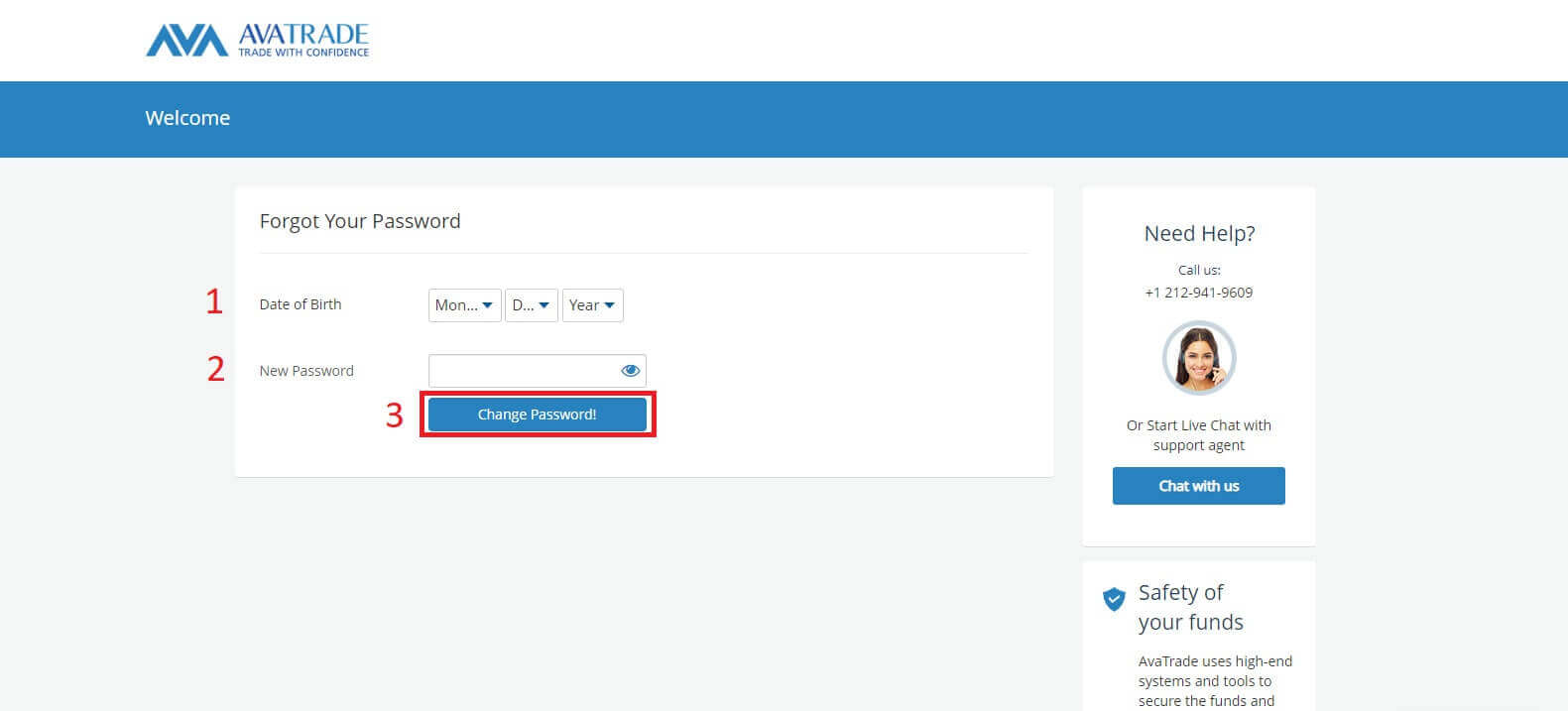
إذا كانت جميع الملخصات تلبي متطلبات النظام، فسوف يظهر نموذج لتهنئتك على تغيير كلمة المرور الخاصة بك بنجاح.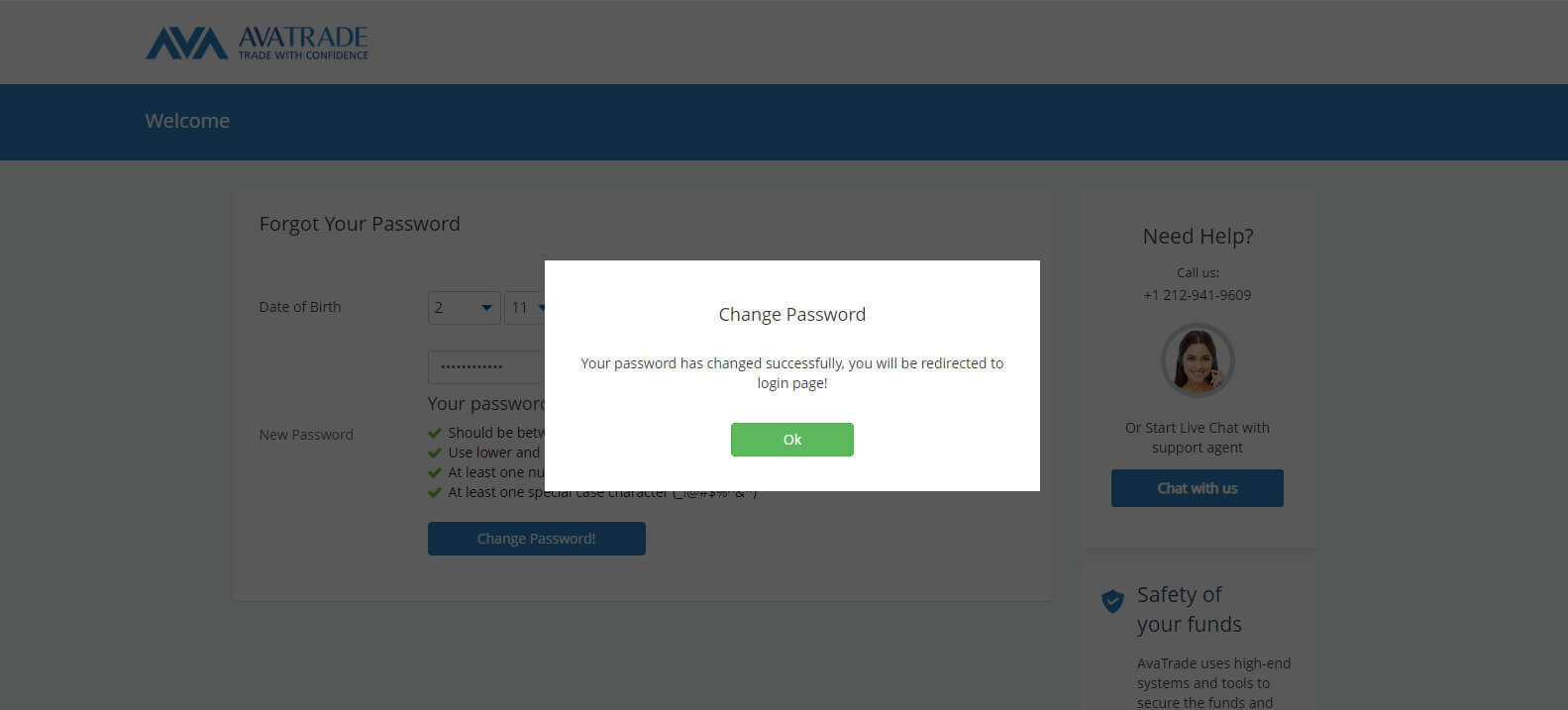
أسئلة وأجوبة (FAQ)
كيف أقوم بتحديث رقم هاتفي؟
إذا كنت ترغب في تحديث رقم هاتفك المدرج في حسابك، يرجى اتباع الخطوات التالية:
قم بتسجيل الدخول إلى منطقة حسابي الخاصة بك.
انقر فوق علامة التبويب "التفاصيل الشخصية" الموجودة على اليسار
حدد رقم الهاتف في مربع التفاصيل الشخصية .
انقر على أيقونة القلم الرصاص لتحريره.
قم بالتحديث باستخدام الهاتف الصحيح، ثم انقر فوق إرسال.
سيظهر رقم الهاتف مع الرقم الجديد الذي قمت بحفظه.
هل يمكنني تسجيل الدخول إلى AvaTrade من أجهزة مختلفة؟
يمكنك تسجيل الدخول إلى AvaTrade من أجهزة مختلفة، مثل جهاز الكمبيوتر أو الجهاز اللوحي أو الهاتف الذكي. ما عليك سوى اتباع الخطوات التالية:
قم بالوصول إلى موقع AvaTrade الإلكتروني أو استخدم تطبيق AvaTrade على جهازك المفضل.
أدخل بريدك الإلكتروني وكلمة المرور.
أكمل أي خطوات أمنية إضافية، مثل المصادقة الثنائية (2FA).
لأسباب أمنية، قد تطالبك AvaTrade بالتحقق من هويتك عند تسجيل الدخول من جهاز أو موقع جديد. استخدم دائمًا أجهزة آمنة وموثوقة للوصول إلى حساب التداول الخاص بك.
ماذا أفعل إذا تم قفل أو تعطيل حساب AvaTrade الخاص بي؟
إذا تم قفل حساب AvaTrade الخاص بك أو تعطيله، فقد يكون ذلك لأسباب أمنية أو محاولة تسجيل دخول غير ناجحة. لحل هذه المشكلة:
قم بزيارة موقع AvaTrade وانقر على رابط "نسيت كلمة المرور" أو "إعادة تعيين كلمة المرور".
اتبع التعليمات المرسلة إلى بريدك الإلكتروني المسجل لإعادة تعيين كلمة المرور الخاصة بك.
إذا استمرت المشكلة، فاتصل بدعم عملاء AvaTrade للحصول على المساعدة.
تأكد من عدم تعطيل حسابك مؤقتًا بسبب مخاوف أمنية، وقدم أي وثائق ضرورية لاستعادة الوصول.
قم دائمًا بإعطاء الأولوية لأمان الحساب واتبع إرشادات AvaTrade للحفاظ على حساب التداول الخاص بك آمنًا.
البدء السلس: التنقل في ديناميكيات التسجيل وتسجيل الدخول في AvaTrade
في ختام استكشافنا لواجهة مستخدم AvaTrade، أرشدك هذا الدليل ببراعة خلال العمليات السلسة للتسجيل وتسجيل الدخول. ويتجلى التزام المنصة بالوظائف سهلة الاستخدام في إجراءات إنشاء الحساب وتسجيل الدخول التي يمكن التنقل فيها بسهولة. من خلال تقديم تجربة تأهيل مبسطة، تضمن AvaTrade للمستخدمين إمكانية إنشاء حساباتهم بسرعة والوصول إلى مجموعة متنوعة من الأدوات المالية. لا تعمل الواجهة البديهية على تبسيط عملية التسجيل فحسب، بل تسهل أيضًا تسجيل الدخول الآمن والفعال، مما يسلط الضوء على تفاني AvaTrade في توفير راحة المستخدم. عندما يشرع المتداولون في رحلتهم المالية، يمكنهم الوثوق في نهج AvaTrade سهل الاستخدام من أجل البدء الواثق والسلس في عالم التداول.